Page 1
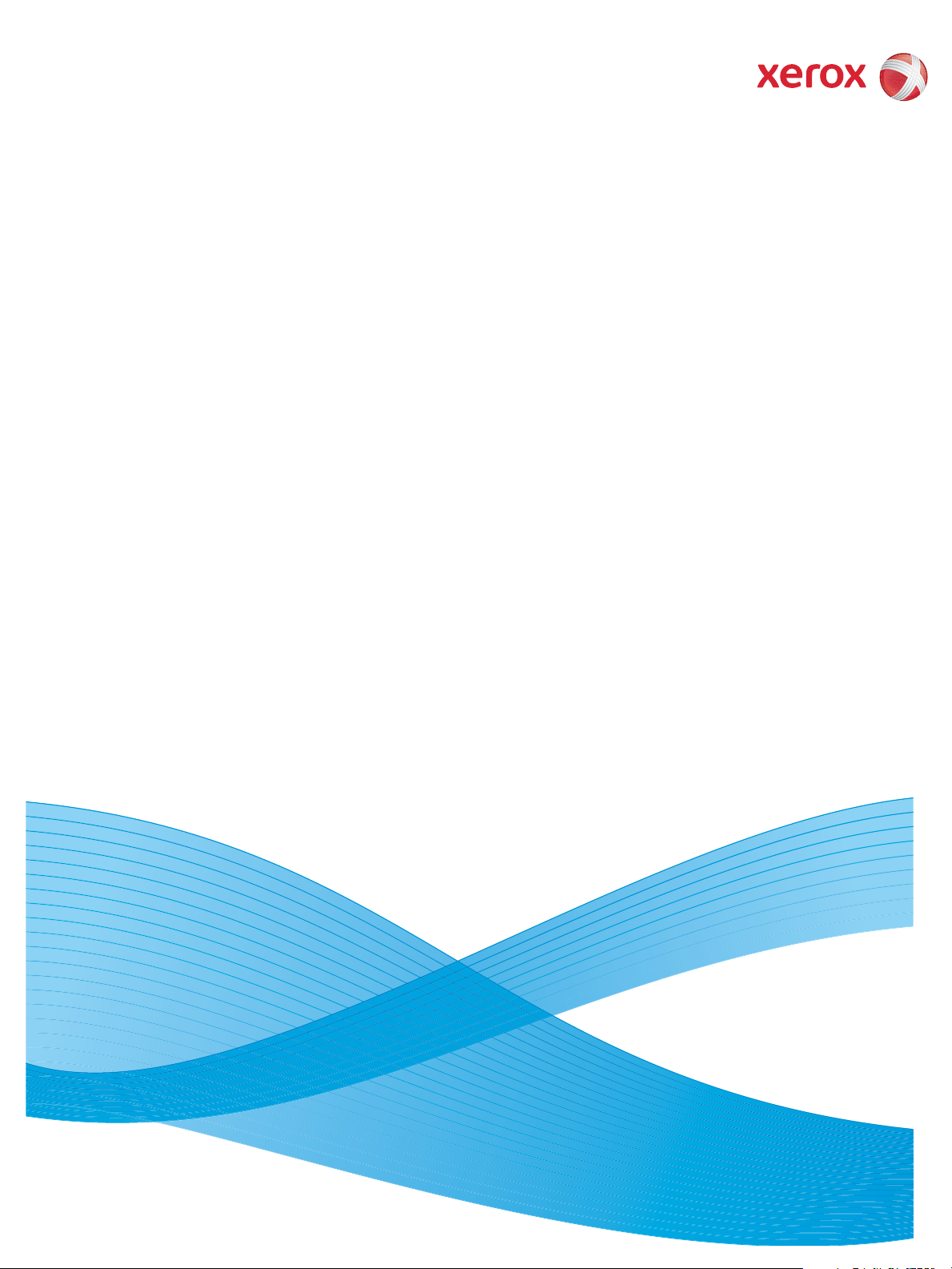
1.0-s verzió
09/10
Xerox® ColorQube™ 9301/9302/9303
Rendszerfelügyelet és számlázás
Page 2
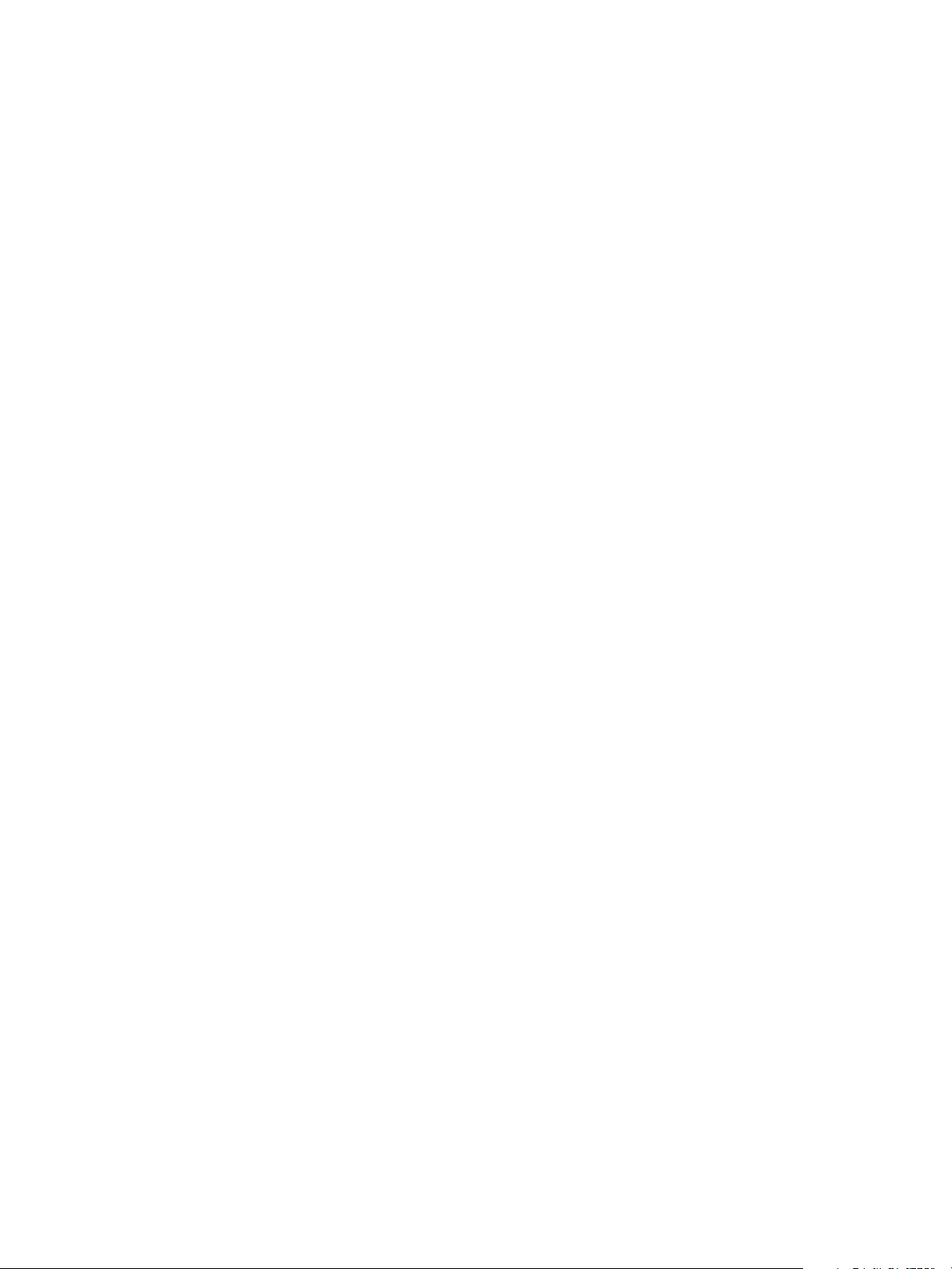
©2010 Xerox Corporation. Minden jog fenntartva. A fel nem sorolt jogok az Amerikai Egyesült Államok szerzői jogokra vonatkozó
jogszabályai alapján fenntartva. A Xerox Corporation engedélye nélkül jelen kiadvány tartalma semmilyen formában sem
reprodukálható.
A XEROX®, a XEROX and Design® név, valamint a ColorQube® a Xerox Corporation védjegyei az Egyesült Államokban és/vagy más
országokban.
Jelen dokumentumot rendszeresen módosítjuk. A módosításokat, valamint a műszaki pontatlanságok és nyomdai hibák javítását a
következő kiadás tartalmazza.
1.0-s dokumentumverzió: 2010. szeptember
Page 3
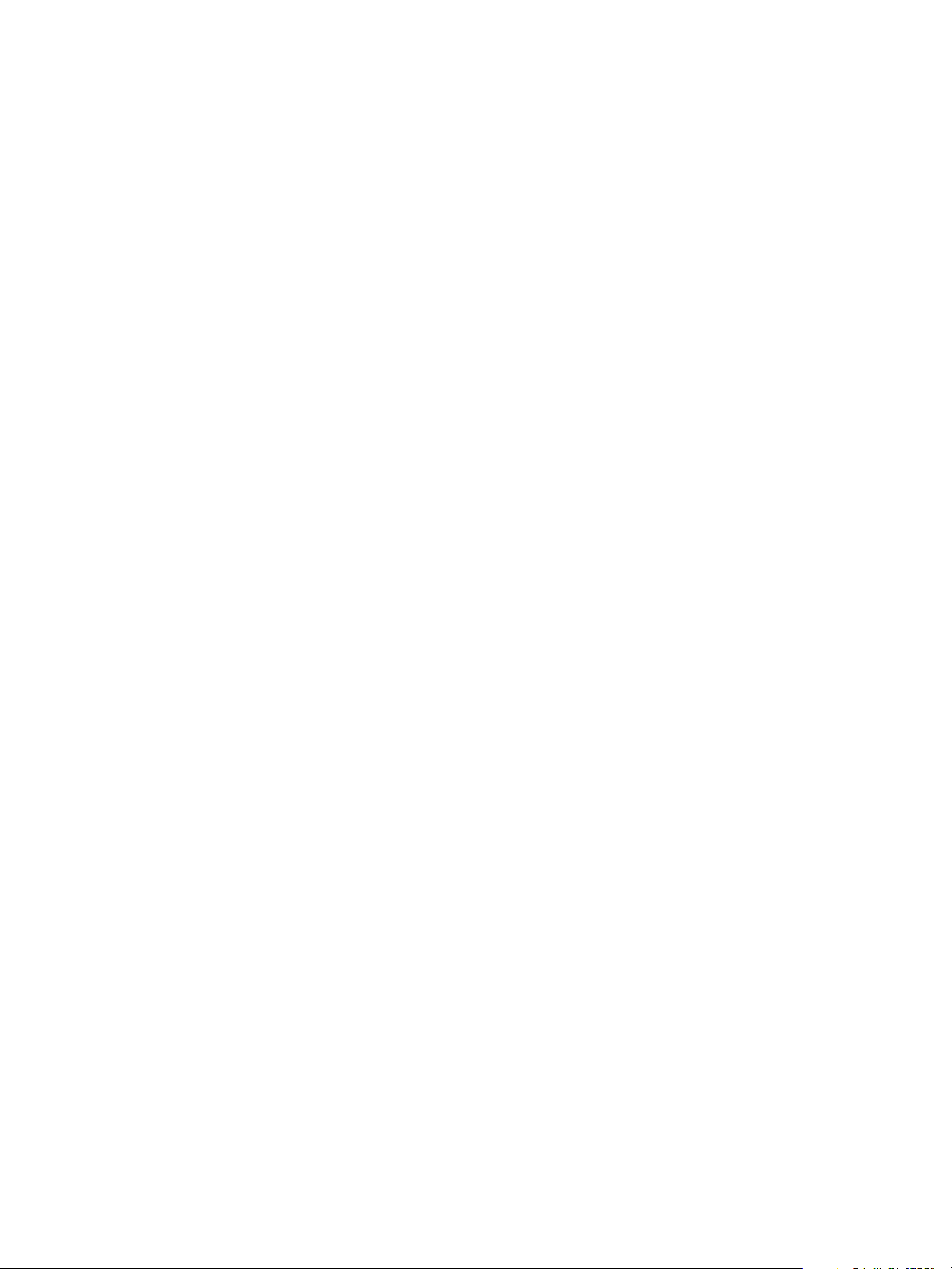
Ta r t a l o m
Programmód . . . . . . . . . . . . . . . . . . . . . . . . . . . . . . . . . . . . . . . . . . . . . . . . . . . . . . . . . . . . . . . . . . . . . . . . . . 286
Belépés programmódba . . . . . . . . . . . . . . . . . . . . . . . . . . . . . . . . . . . . . . . . . . . . . . . . . . . . . . . . . . . . 286
Eszközbeállítások . . . . . . . . . . . . . . . . . . . . . . . . . . . . . . . . . . . . . . . . . . . . . . . . . . . . . . . . . . . . . . . . . . . . . . 287
Általános . . . . . . . . . . . . . . . . . . . . . . . . . . . . . . . . . . . . . . . . . . . . . . . . . . . . . . . . . . . . . . . . . . . . . . . . . . 287
Papírkezelés . . . . . . . . . . . . . . . . . . . . . . . . . . . . . . . . . . . . . . . . . . . . . . . . . . . . . . . . . . . . . . . . . . . . . . . 291
Időzítők . . . . . . . . . . . . . . . . . . . . . . . . . . . . . . . . . . . . . . . . . . . . . . . . . . . . . . . . . . . . . . . . . . . . . . . . . . . 293
Bemenet . . . . . . . . . . . . . . . . . . . . . . . . . . . . . . . . . . . . . . . . . . . . . . . . . . . . . . . . . . . . . . . . . . . . . . . . . . 294
Kimenet . . . . . . . . . . . . . . . . . . . . . . . . . . . . . . . . . . . . . . . . . . . . . . . . . . . . . . . . . . . . . . . . . . . . . . . . . . . 295
Kellékek . . . . . . . . . . . . . . . . . . . . . . . . . . . . . . . . . . . . . . . . . . . . . . . . . . . . . . . . . . . . . . . . . . . . . . . . . . . 297
Gyorsbeállítási kezdőlap . . . . . . . . . . . . . . . . . . . . . . . . . . . . . . . . . . . . . . . . . . . . . . . . . . . . . . . . . . . . 298
Kijelző fényereje . . . . . . . . . . . . . . . . . . . . . . . . . . . . . . . . . . . . . . . . . . . . . . . . . . . . . . . . . . . . . . . . . . . 300
Konfigurálás / Információs lapok . . . . . . . . . . . . . . . . . . . . . . . . . . . . . . . . . . . . . . . . . . . . . . . . . . . . 300
Felhasználói felület gyári visszaállítása . . . . . . . . . . . . . . . . . . . . . . . . . . . . . . . . . . . . . . . . . . . . . . 301
Nyomtatás engedélyezésének megszakítása . . . . . . . . . . . . . . . . . . . . . . . . . . . . . . . . . . . . . . . . . 301
Szolgáltatásbeállítások . . . . . . . . . . . . . . . . . . . . . . . . . . . . . . . . . . . . . . . . . . . . . . . . . . . . . . . . . . . . . . . . . 302
Másolási szolgáltatás beállításai . . . . . . . . . . . . . . . . . . . . . . . . . . . . . . . . . . . . . . . . . . . . . . . . . . . . 302
Beágyazott fax beállításai . . . . . . . . . . . . . . . . . . . . . . . . . . . . . . . . . . . . . . . . . . . . . . . . . . . . . . . . . . 305
Munkalapok . . . . . . . . . . . . . . . . . . . . . . . . . . . . . . . . . . . . . . . . . . . . . . . . . . . . . . . . . . . . . . . . . . . . . . . 312
Szervizterv . . . . . . . . . . . . . . . . . . . . . . . . . . . . . . . . . . . . . . . . . . . . . . . . . . . . . . . . . . . . . . . . . . . . . . . . . 312
Hálózati beállítások . . . . . . . . . . . . . . . . . . . . . . . . . . . . . . . . . . . . . . . . . . . . . . . . . . . . . . . . . . . . . . . . . . . . 313
Online/offline . . . . . . . . . . . . . . . . . . . . . . . . . . . . . . . . . . . . . . . . . . . . . . . . . . . . . . . . . . . . . . . . . . . . . . 313
TCP/IP-beállítások . . . . . . . . . . . . . . . . . . . . . . . . . . . . . . . . . . . . . . . . . . . . . . . . . . . . . . . . . . . . . . . . . 313
Speciális beállítások . . . . . . . . . . . . . . . . . . . . . . . . . . . . . . . . . . . . . . . . . . . . . . . . . . . . . . . . . . . . . . . . 313
Hálózati naplók . . . . . . . . . . . . . . . . . . . . . . . . . . . . . . . . . . . . . . . . . . . . . . . . . . . . . . . . . . . . . . . . . . . . 313
USB beállítások . . . . . . . . . . . . . . . . . . . . . . . . . . . . . . . . . . . . . . . . . . . . . . . . . . . . . . . . . . . . . . . . . . . . 313
Számlázási beállítások . . . . . . . . . . . . . . . . . . . . . . . . . . . . . . . . . . . . . . . . . . . . . . . . . . . . . . . . . . . . . . . . . 314
Számlázási üzemmód . . . . . . . . . . . . . . . . . . . . . . . . . . . . . . . . . . . . . . . . . . . . . . . . . . . . . . . . . . . . . . 314
Másolási tevékenység jelentése . . . . . . . . . . . . . . . . . . . . . . . . . . . . . . . . . . . . . . . . . . . . . . . . . . . . . 315
Biztonsági beállítások . . . . . . . . . . . . . . . . . . . . . . . . . . . . . . . . . . . . . . . . . . . . . . . . . . . . . . . . . . . . . . . . . . 316
Hitelesítés . . . . . . . . . . . . . . . . . . . . . . . . . . . . . . . . . . . . . . . . . . . . . . . . . . . . . . . . . . . . . . . . . . . . . . . . . 316
Képfelülírás engedélyezése . . . . . . . . . . . . . . . . . . . . . . . . . . . . . . . . . . . . . . . . . . . . . . . . . . . . . . . . . 316
IP biztonság . . . . . . . . . . . . . . . . . . . . . . . . . . . . . . . . . . . . . . . . . . . . . . . . . . . . . . . . . . . . . . . . . . . . . . . 317
Érvényes címzettek . . . . . . . . . . . . . . . . . . . . . . . . . . . . . . . . . . . . . . . . . . . . . . . . . . . . . . . . . . . . . . . . . 317
Hibaelhárítás . . . . . . . . . . . . . . . . . . . . . . . . . . . . . . . . . . . . . . . . . . . . . . . . . . . . . . . . . . . . . . . . . . . . . . 318
Hibaelhárítás . . . . . . . . . . . . . . . . . . . . . . . . . . . . . . . . . . . . . . . . . . . . . . . . . . . . . . . . . . . . . . . . . . . . . . . . . . 318
Támogatási oldalak . . . . . . . . . . . . . . . . . . . . . . . . . . . . . . . . . . . . . . . . . . . . . . . . . . . . . . . . . . . . . . . . 318
Képminőség javítása . . . . . . . . . . . . . . . . . . . . . . . . . . . . . . . . . . . . . . . . . . . . . . . . . . . . . . . . . . . . . . . 318
Visszaállítások . . . . . . . . . . . . . . . . . . . . . . . . . . . . . . . . . . . . . . . . . . . . . . . . . . . . . . . . . . . . . . . . . . . . . 319
Hálózat . . . . . . . . . . . . . . . . . . . . . . . . . . . . . . . . . . . . . . . . . . . . . . . . . . . . . . . . . . . . . . . . . . . . . . . . . . . . 320
Fax . . . . . . . . . . . . . . . . . . . . . . . . . . . . . . . . . . . . . . . . . . . . . . . . . . . . . . . . . . . . . . . . . . . . . . . . . . . . . . . . 320
ColorQube™ 9301/9302/9303
Rendszerfelügyelet és számlázás
285
Page 4

Programmód
Programmód
A készülék beállításai kétféleképpen adhatók meg: az Internet Services programmal és a Programmód
menüben. Ez az útmutató a Programmód menüben elérhető lehetőségeket ismerteti. Az Internet
Services program beállításaival kapcsolatban a System Administrator Guide (Rendszeradminisztrátori
útmutató) című kiadványból tájékozódhat.
Ezeknek a lehetőségeknek a beállítása és
testreszabása a rendszergazda feladata.
A Programmód lehetőségeihez való
hozzáférést ezért jelszó védi.
A Programmód menübe való belépéshez
nyomja meg a vezérlőpanelen a
Gépállapot gombot.
Belépés programmódba
1. Nyomja meg a Gépállapot gombot.
2. Válassza a Programmód fület.
Ha a Programmód fülön elérhető
összes beállításhoz hozzá kíván férni,
adminisztrátorként kell
bejelentkeznie.
3. Válassza a Be-/kijelentkezés gombot,
majd kérésre adja meg
felhasználónevét és jelszavát.
Alapértelmezés szerinti
felhasználónév és jelszó: admin és
1111.
Megjelennek a Programmód lehetőségei.
A Programmód legtöbb képernyője a következő gombokat tartalmazza a választások
jóváhagyására vagy elvetésére.
• Visszavonás: a képernyő megnyitásakor érvényes értékeket állítja vissza az aktuális
képernyőn.
• Mégse: visszaállítja a képernyőt, és visszatér az előző képernyőhöz.
• Mentés: menti a megadott értékeket, és visszatér az előző képernyőhöz.
• Bezárás: bezárja a képernyőt, és visszatér az előző képernyőhöz.
286
ColorQube™ 9301/9302/9303
Rendszerfelügyelet és számlázás
Page 5
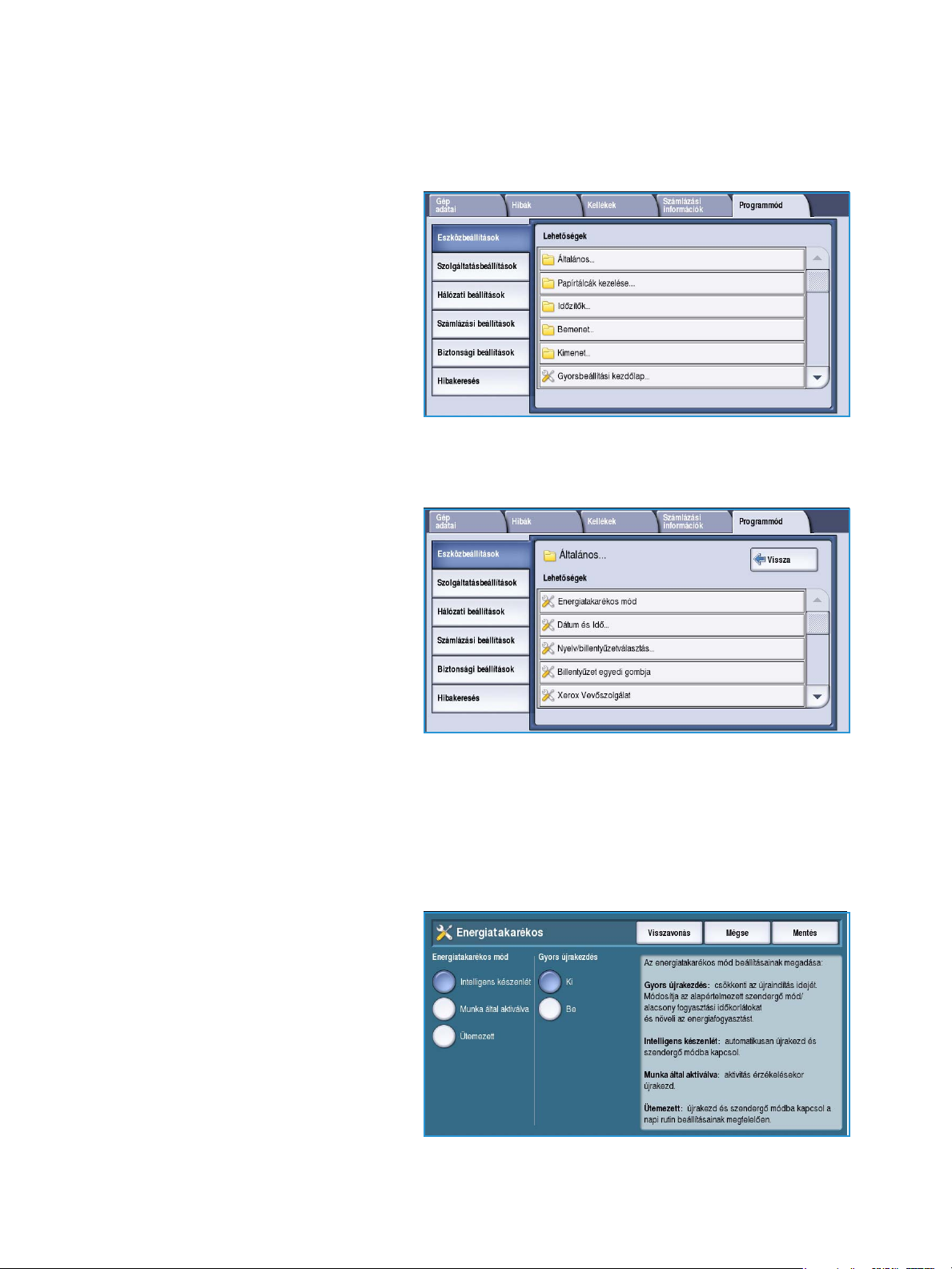
Eszközbeállítások
Az Eszközbeállítások funkció segítségével a
készülékre jellemző beállítások szabhatók
testre, például az energiatakarékos
üzemmód és a papírtálcák beállításai.
Általános
A következő beállítások eléréséhez
válassza az Általános lehetőséget:
• Energiatakarékos mód,287. oldal.
• Dátum és idő, 288. oldal.
• Nyelv-/billentyűzetválasztás,289.
oldal.
• Billentyűzet egyedi gombja, 289.
oldal.
• Xerox Vevőszolgálat,289. oldal.
• Bejelentkezési képernyő
beállításai, 289. oldal.
• Mértékegységek, 290. oldal.
• Papírméret beállítása,290. oldal.
• Hangjelzések, 290. oldal.
Eszközbeállítások
Energiatakarékos mód
A készülék az energiatakarékosság
jegyében készült, és bizonyos tétlenségi
idő eltelte után automatikusan csökkenti
az energiafogyasztást. Ezen segédprogram
segítségével a rendszergazda
módosíthatja, mennyi időt tölt el a
készülék a készenléti, az alacsony
fogyasztású és a szendergő módok között.
ColorQube™ 9301/9302/9303
Rendszerfelügyelet és számlázás
287
Page 6
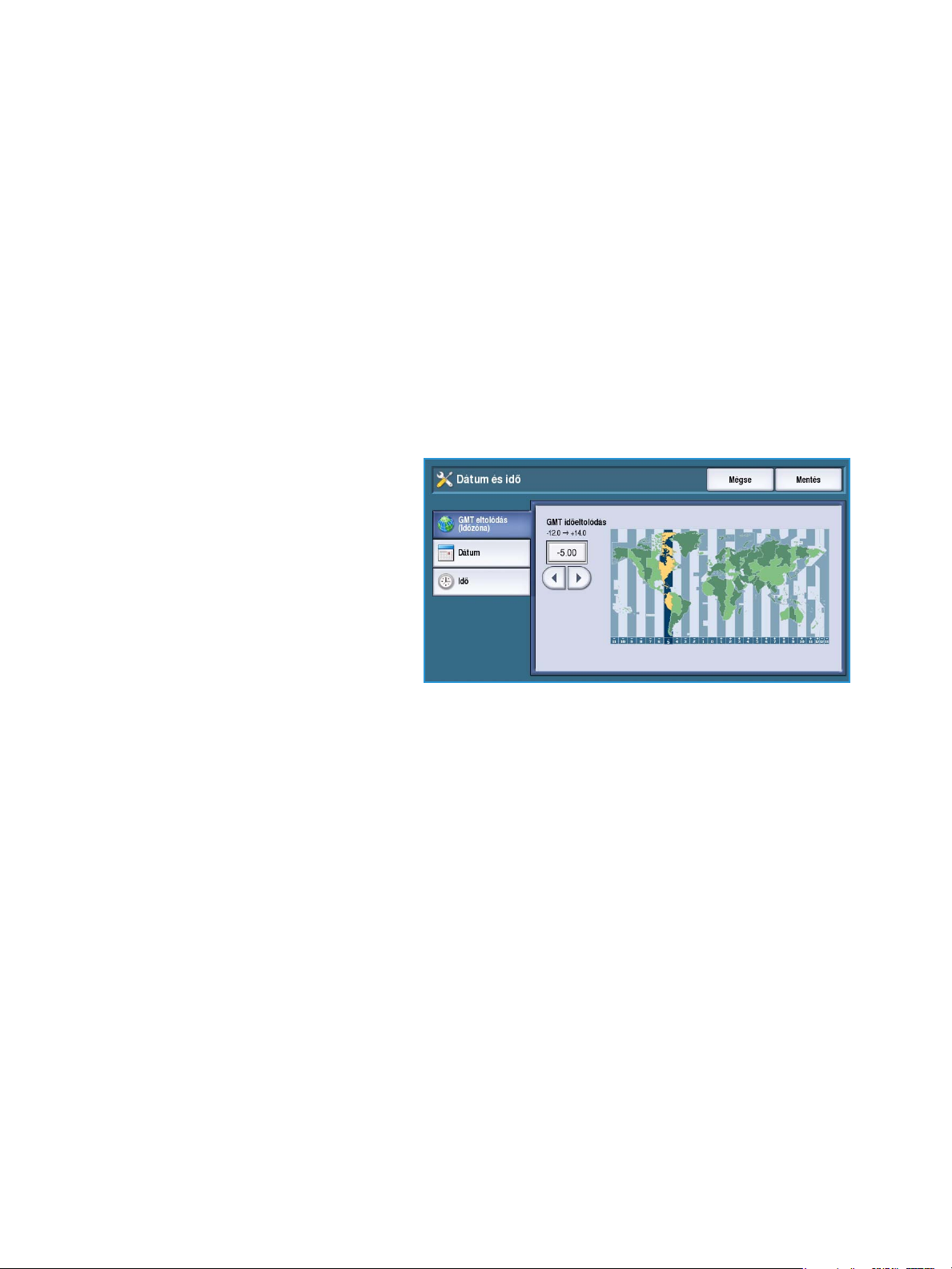
Eszközbeállítások
• Intelligens készenlét: a korábbi használati szokások alapján automatikusan ébred és lép
szendergő módba.
• Munka által aktiválva: aktivitás érzékelésekor éled fel.
• Ütemezett: naponta előre beállított időpontokban ébred fel és kapcsol szendergő módba.
Az egyes napok beprogramozásához válassza az Időzített beállítások lehetőséget.
• Válassz a Tevékenység elemet, ha azt szeretné, hogy az eszköz tevékenység észlelése esetén
ébredjen fel.
• Válassza az Idő értéket, ha meg szeretné adni a Bemelegedéshez szükséges idő és az
Energiatakarékos mód ideje beállítások értékeit. A görgetősáv segítségével adja meg az
egyes beállításokhoz tartozó időt.
• Gyors újrakezdés: csökkenti a feléledéshez szükséges időt. Ez módosítja az alapértelmezett
szendergő mód/alacsony fogyasztási mód időkorlátját, és növeli az energiafogyasztást.
Dátum és idő
A készülék néhány szolgáltatásához és
funkciójához – például a Késleltetett
küldéshez és a Konfigurációs laphoz – meg
kell adni a helyi dátumot és időt. Ez a
funkció lehetővé teszi, hogy a készüléken
beállítsa és megváltoztassa a helyi
dátumot és időt.
• GMT eltolódás (időzóna): ezzel a
beállítással adhatja meg az Ön helyi
ideje és a greenwichi középidő közti
különbséget. A nyilak segítségével
adja meg a GMT időeltolódás értékét,
ami –12,0 és+14,0 óra közötti érték lehet.
• Dátum: válassza ki a szükséges formátumot, majd adja meg a Hónap, a Nap és az Év mezők
értékét.
• Idő: adja meg a pontos órát és percet, majd válasszon a DU és a DE beállítás között. Ha 24 órás
formátumot kíván használni, válassza a 24 órás kijelzés használata elemet, majd a 24 órás
óraformátum használatával adja meg az Óra és a Perc mező értékét.
• A mentéshez és a készülék újraindításához válassza az Újraindítás elemet, a mentés nélküli
kilépéshez pedig a Mégse gombot.
288
ColorQube™ 9301/9302/9303
Rendszerfelügyelet és számlázás
Page 7
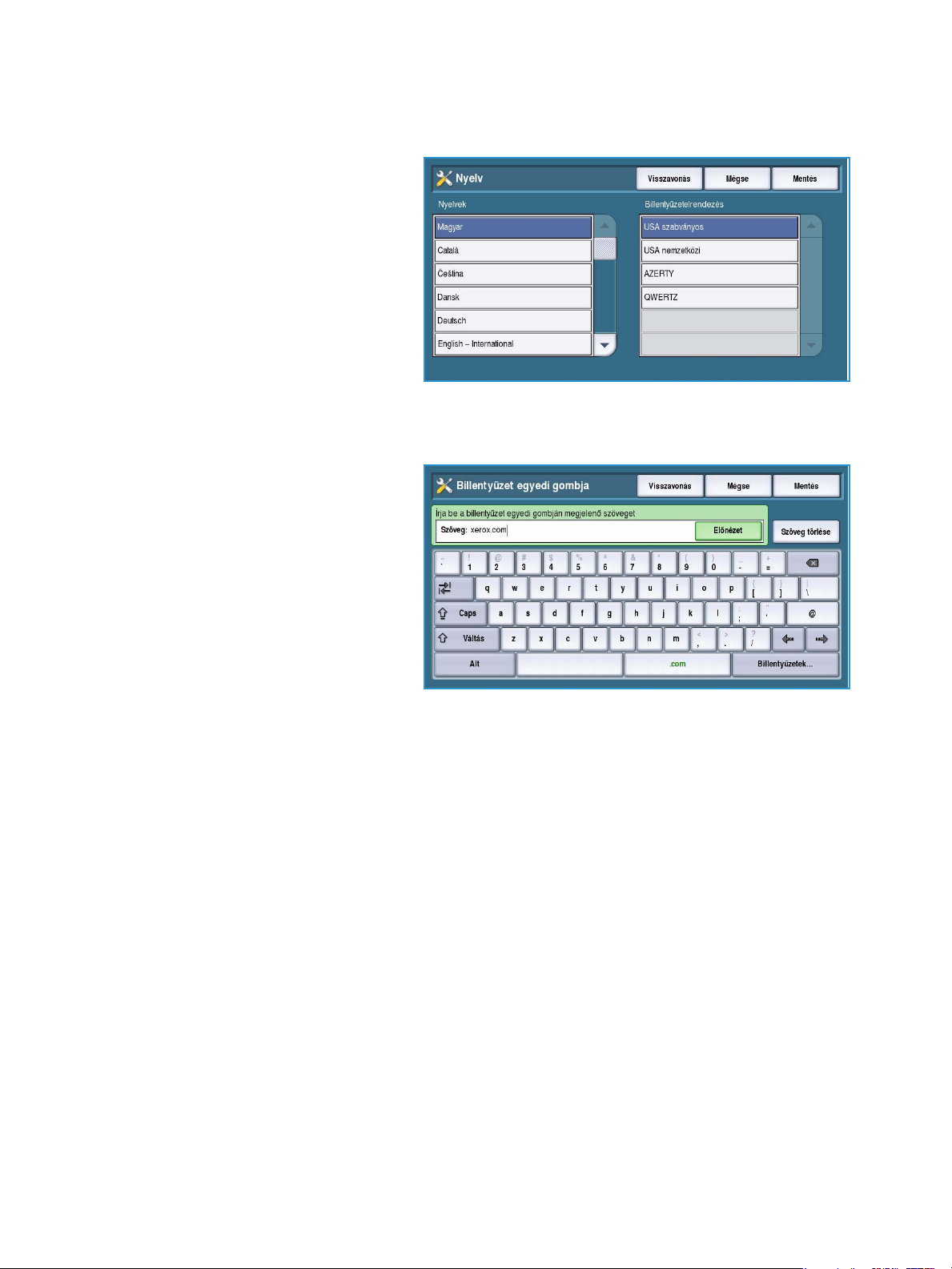
Nyelv-/billentyűzetválasztás
Megválaszthatja, melyik legyen a készülék
érintőképernyőjén használt
alapértelmezett nyelv (azaz a készülék
bekapcsolásakor megjelenített nyelv).
Kiválaszthatja azt is, melyik billentyűzet
jelenjen meg szövegbevitelnél.
• Nyelvek: a görgetősáv használatával
itt adhatja meg a kívánt nyelvet.
• Billentyűzetelrendezés: itt adható
meg a kijelölt nyelvhez tartozó
megfelelő billentyűzet.
Billentyűzet egyedi gombja
Ezzel a lehetőséggel gyakran használt
szöveget jeleníthet meg a billentyűzeten.
• Írja be a kívánt szöveget a
billentyűzet segítségével. Tévesen
bevitt karaktert a Backspace gombbal
törölhet, a Szöveg törlése gombbal a
teljes mező törölhető.
Eszközbeállítások
Xerox Vevőszolgálat
Itt adhatja meg a Xerox vevőszolgálatának telefonszámát. Ez a szám megjelenik az érintőképernyőn,
és a Gépállapot gomb segítségével hívható elő.
• Írja be a megfelelő telefonszámot a billentyűzet segítségével. A téves tételeket a Backspace
gombbal törölheti, a Szöveg törlése gombbal törölhető a teljes mező.
Bejelentkezési képernyő beállításai
Ez a lehetőség csak az Internet Services segítségével állítható be. Ezzel a funkcióval a rendszergazda
beállíthatja a gép kezdőképernyőjét. A beállítás kiválasztásakor a képernyőn megjelennek a lehetőség
elérését ismertető utasítások. További tudnivalókat a System Administrator Guide
(Rendszeradminisztrátori útmutató) tartalmaz.
ColorQube™ 9301/9302/9303
Rendszerfelügyelet és számlázás
289
Page 8
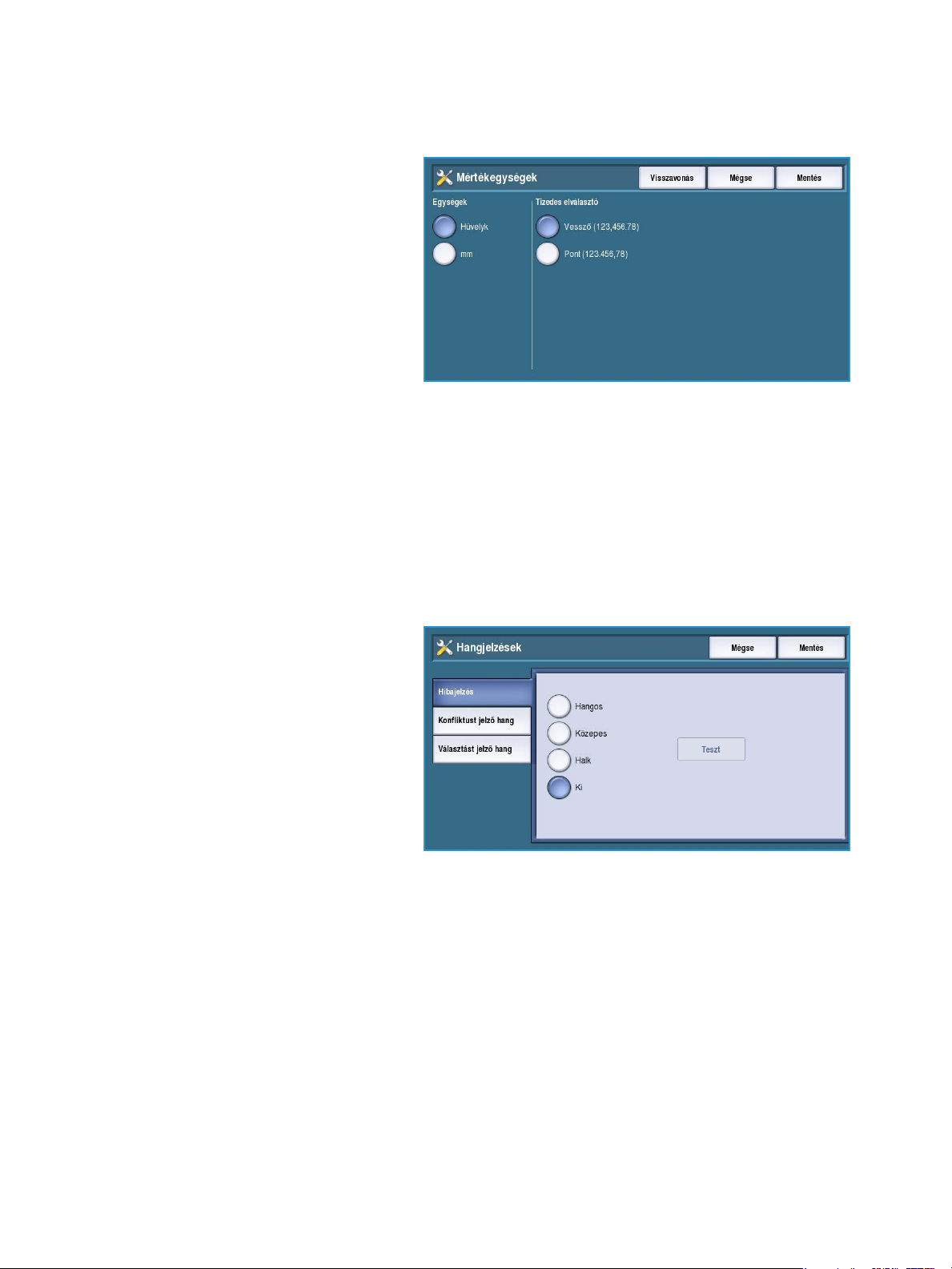
Eszközbeállítások
Mértékegységek
Ennek a segédprogramnak a segítségével
megadhatja, hogy a készülék
milliméterben vagy hüvelykben jelenítse-e
meg a méreteket, és hogy tizedesjelként
pontot vagy vesszőt használjon-e.
• Egységek: itt választhatja ki a
hüvelyk vagy mm (milliméter)
mértékegységet.
• Tizedes elválasztó: itt adható meg,
milyen karakter válassza el egymástól
a számokat. A Vessző és a Pont között
választhat.
Papírméret beállítása
Ennek a funkciónak a segítségével állíthatók be a leggyakrabban használt papírméret-formátumok.
• Angolszász: a 8,5x11”, illetve 11x17” típusú formátumokat jelenti.
• Metrikus: az A4 vagy az A3 típusú formátumokat jelenti.
Hangjelzések
A gép háromféle hangjelzés segítségével
tájékoztatja a felhasználót a készülékkel
kapcsolatosan bekövetkezett
eseményekről. Ezzel a funkcióval
kikapcsolhatja az egyes hangjelzéseket,
illetve beállíthatja hangerejüket.
• Hibajelzés: a készülék
meghibásodása esetén ad
hangjelzést. Válasszon a Hangos,
Közepes, Halk és Ki értékek közül.
A hangerő teszteléséhez használja a
Te sz t gombot.
•A konfliktust jelző hang akkor szólal meg, ha helytelen beállítást ad meg az érintőképernyőn.
Válasszon a Hangos, Közepes, Halk és Ki értékek közül. A hangerő teszteléséhez használja a Tes z t
gombot.
•A választást jelző hang akkor szólal meg, amikor a készülék elfogadja a kiválasztott beállítást.
Válasszon a Hangos, Közepes, Halk és Ki értékek közül. A hangerő teszteléséhez használja a Tes z t
gombot.
290
ColorQube™ 9301/9302/9303
Rendszerfelügyelet és számlázás
Page 9
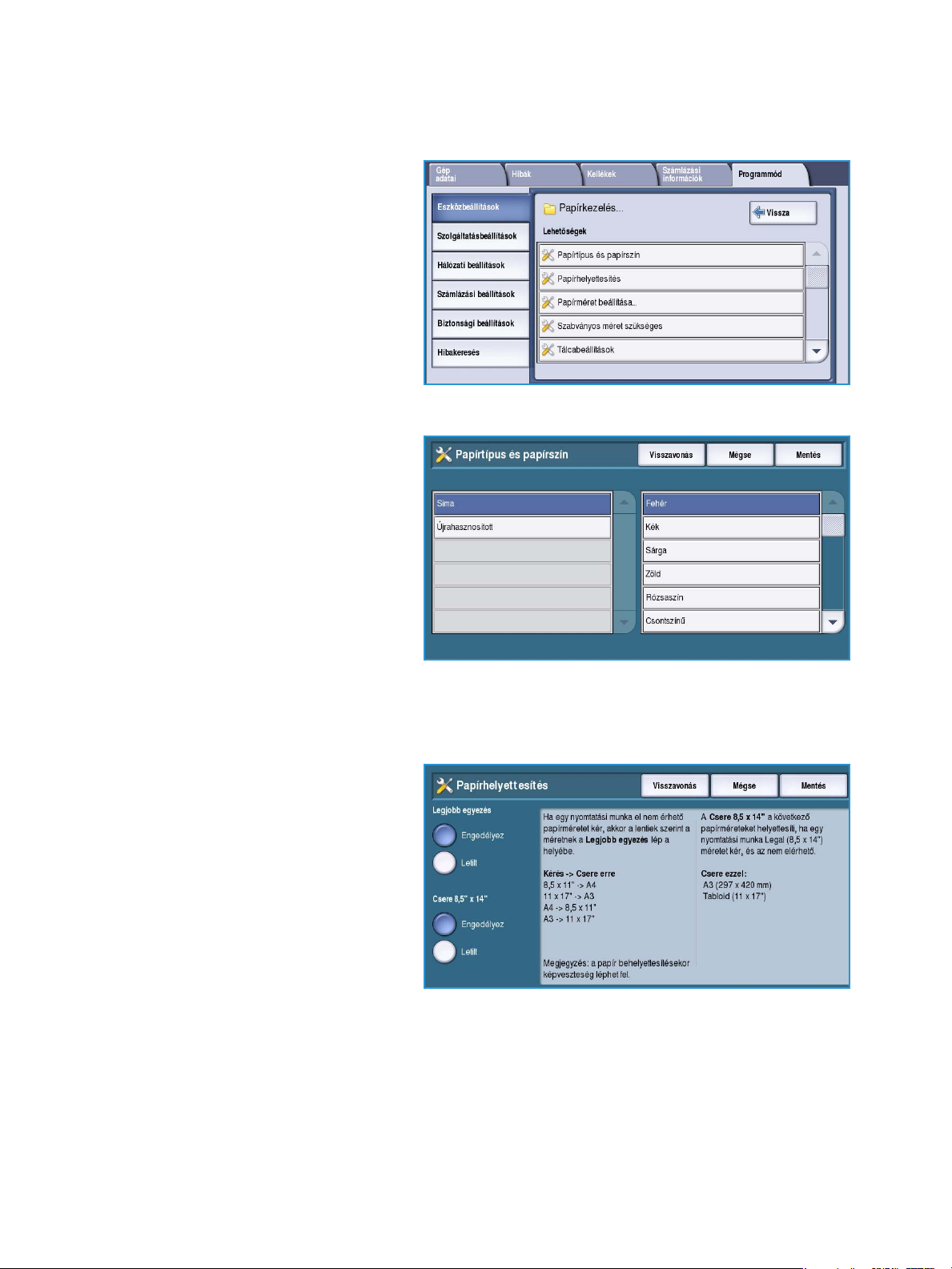
Papírkezelés
A Papírkezelés lehetőséget választva a
következő beállításokat érheti el:
• Papírtípus és papírszín, 291. oldal.
• Papírhelyettesítés, 291. oldal.
• Papírméret beállítása,292. oldal.
• Tálcabeállítások,292. oldal.
• Tálcatartalom, 293. oldal.
Papírtípus és papírszín
Itt adható meg az alapértelmezett
másolóanyag típusa és színe. Általában ez
a készülék által leggyakrabban használt
másolóanyag. Ha nincs adott
másolóanyag-típus kiválasztva, a gép ezt
fogja betölteni.
• A görgetősáv segítségével válasszon a
Sima és az Újrahasznosított
papírtípus-értékek között.
• A görgetősáv segítségével válasszon
papírszínt a listából. Ha a szükséges
szín nem látható, használja az Egyéb értéket.
Eszközbeállítások
Papírhelyettesítés
Ezzel a funkcióval a készülék nyomtatáskor
automatikusan helyettesíti egymással az
angolszász és a metrikus papírméreteket.
• Legjobb egyezés: automatikusan
kiváltja a képernyőn látható
papírméretet, ha az nem áll
rendelkezésre; például ha A4-es a
kinyomtatandó anyag, de csak
8,5x11" méretű papír érhető el, a gép
8,5x11” papírral helyettesíti az A4-et.
A Letilt gomb választásakor a gép
nem alkalmaz helyettesítést. A fenti
példában a munka tartásra kerülne a munkalistában, amíg be nem töltik a megfelelő méretű
papírt.
• Csere 8,5 x 14”: automatikusan A3 vagy 11x17” méretű papírral helyettesíti a 8,5x14”-es papírt,
ha az nem áll rendelkezésre. A Letilt választásakor a gép nem helyettesít.
ColorQube™ 9301/9302/9303
Rendszerfelügyelet és számlázás
291
Page 10
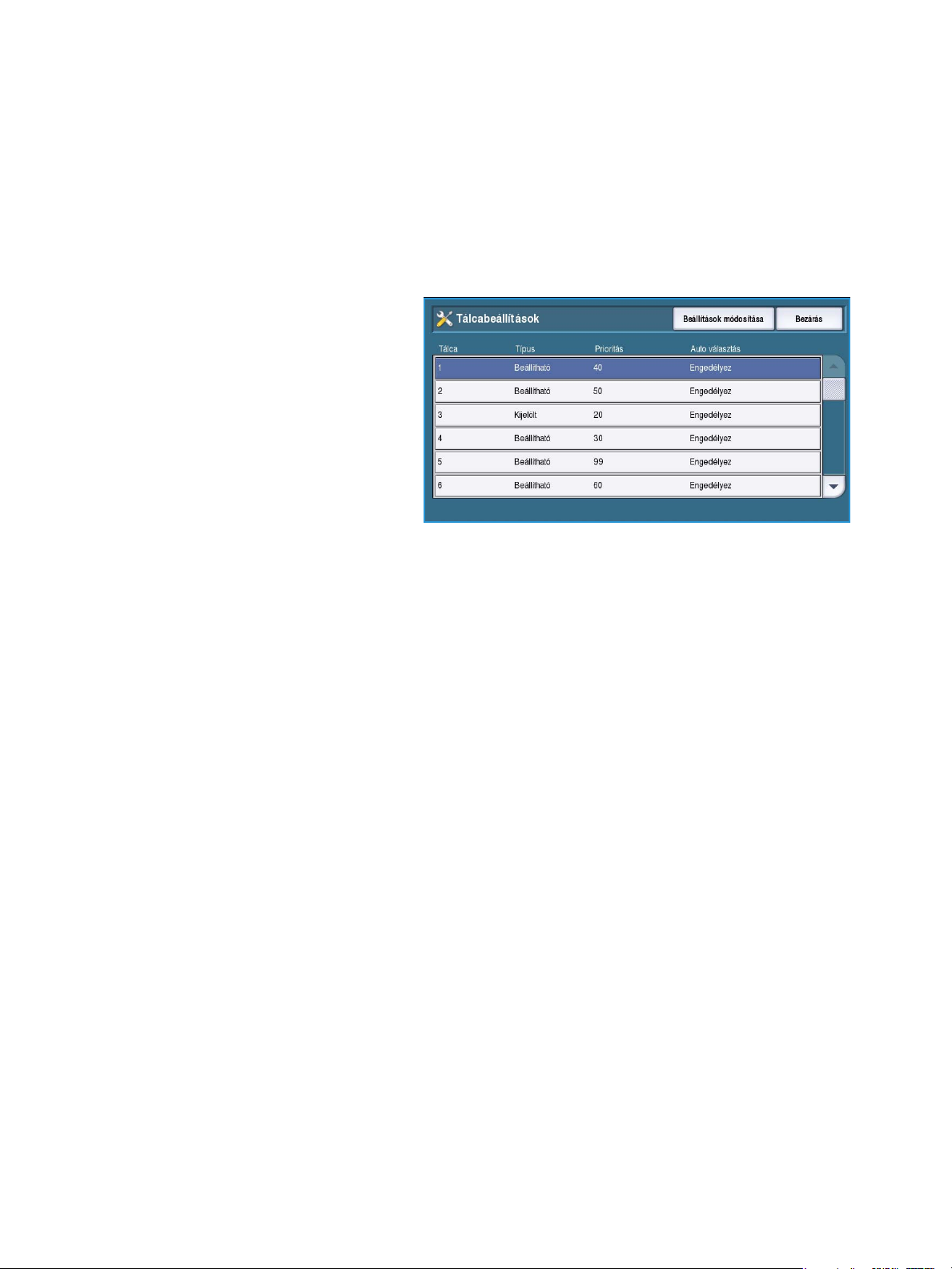
Eszközbeállítások
Papírméret beállítása
Ennek a funkciónak a segítségével állíthatók be a leggyakrabban használt papírméret-formátumok.
• Angolszász: a 8,5x11”, illetve 11x17” típusú formátumokat jelenti.
• Metrikus: az A4 vagy az A3 típusú formátumokat jelenti.
Tálcabeállítások
Ezzel a lehetőséggel saját
munkakörnyezetének megfelelően
állíthatja be az egyes papírtálcák
tulajdonságait. Tálcákat beállíthat egy
adott papírméretre és típusra, és
kiválaszthatja az Auto választás, valamint
a Prioritás értékét az egyes tálcákra
vonatkozóan.
• Válassza ki a kívánt tálcát, majd
válassza a Beállítások módosítása
gombot.
• Igény szerint válassza ki a tálca típusát:
• Kijelölt: az ilyen tálcák kizárólag adott méretű és típusú másolóanyag kezelésére vannak
beállítva, és ezt a felhasználók nem módosíthatják.
• Beállítható: ha ez van kijelölve, a felhasználó a tálcánál a specifikációk által megszabott
bármilyen másolóanyagot beállíthat. Lehet, hogy ez az érték nem áll rendelkezésre minden
tálcánál.
• Adja meg a kívánt beállítást, majd válassza a Mentés gombot.
• Prioritás: ez azt jelzi, hogy melyik tálcát válassza a rendszer, ha több tálcában is ugyanaz a
másolóanyag található. Ez szabja meg azt is, hogy milyen sorrendben jelenjenek meg a tálcák a
Másolás lapon. Állítsa be a tálca prioritását. Az érték 1 és 99 között lehet. 1 a legmagasabb
prioritás, 99 pedig a legalacsonyabbat képviseli. Válassza a Mentés gombot.
• Auto választás: a készülék maga választja ki a munkához a legjobban illő másolóanyagot. Ezzel a
beállítással a készülék automatikusan válthat az egyik tálcáról a másikra, ha a tálca kifogy a
papírból, egy másik tálcában pedig hozzáférhető ugyanaz a másolóanyag. Válassza az
Engedélyez vagy a Letilt értéket, majd a Mentés gombot.
• Szükség esetén ismételje meg az eljárást a többi tálcánál is.
292
ColorQube™ 9301/9302/9303
Rendszerfelügyelet és számlázás
Page 11
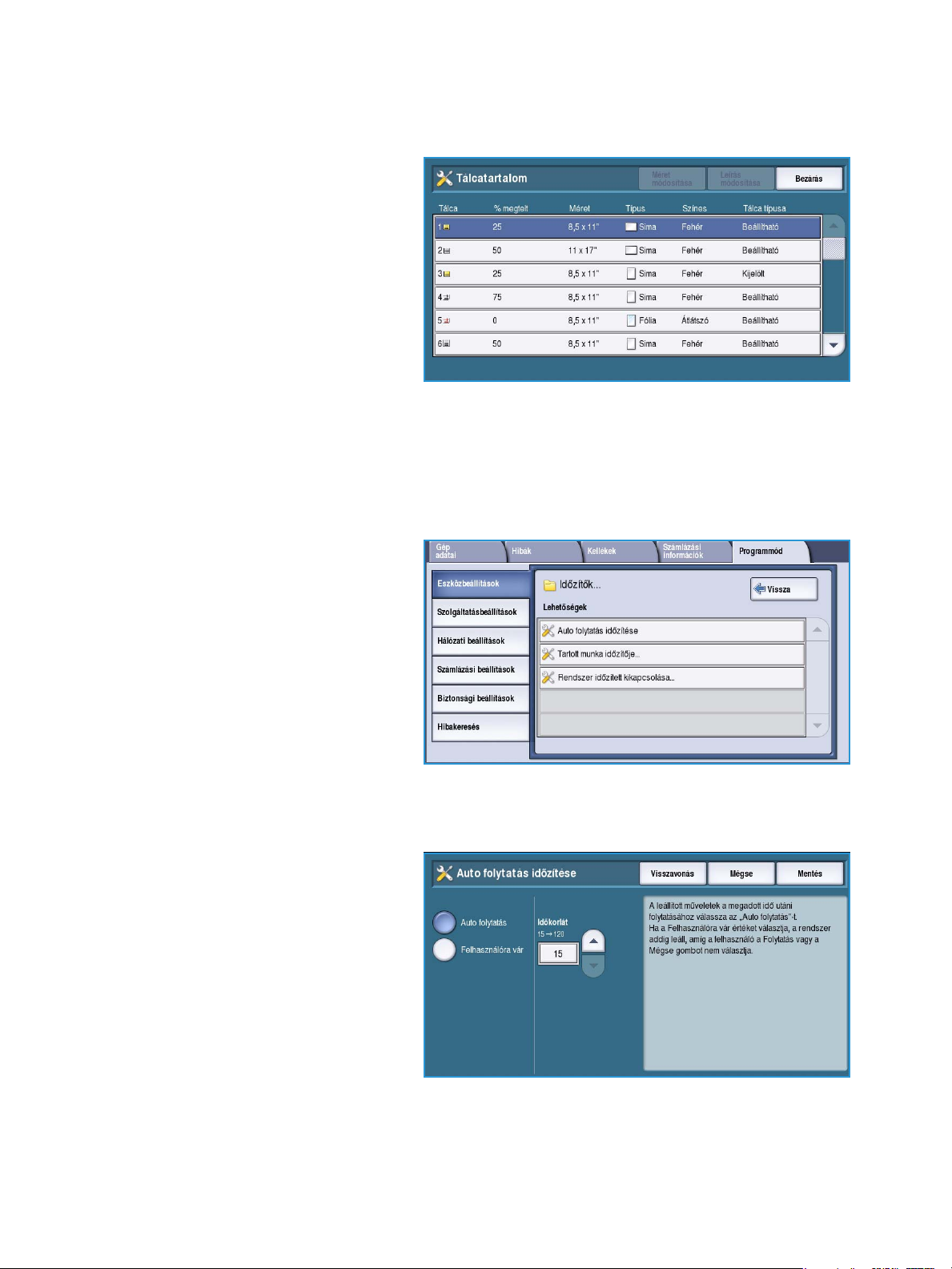
Eszközbeállítások
Tálcatartalom
Itt adható meg a kijelölt tálcaként
meghatározott tálcákba töltött
másolóanyag mérete, típusa és színe.
• Válasszon ki egy kijelölt tálcaként
meghatározott tálcát.
• Méret módosítása: a tálcához
szükséges méret megadása. Válassza
ki a tálcába töltött másolóanyag
méretét, majd válassza a Mentés
gombot.
• Leírás módosítása: itt módosítható a
papír típusa és színe. Fontos, hogy ez a beállítás megfeleljen a készülékbe töltött papír típusának
és színének. Válassza ki a megfelelő papírtípust és színt, majd válassza a Mentés gombot.
• Szükség esetén ismételje meg az eljárást a többi tálcánál is.
Időzítők
Az Időzítők lehetőséggel a következő
beállítások érhetők el:
• Auto folytatás időzítése,293. oldal.
• Tartott munka időzítője,294. oldal.
• Rendszer időzített kikapcsolása,294.
oldal.
Auto folytatás időzítése
Ha a készüléket egy munka közben
leállítják, ez a funkció határozza meg, hogy
meghatározott idő letelte után a készülék
folytassa-e a munkát, vagy a munka
folytatásával várjon a felhasználó
beavatkozására. Így a felhasználó nem
tudja leállított vagy szüneteltetett
állapotban otthagyni a berendezést.
• Válassza az Auto folytatás értéket, ha
a leállított műveleteket
automatikusan, előre megadott
időpontban szeretné folytatni. A
nyilak segítségével adja meg, mennyi ideig várjon a készülék a folytatás előtt. Az érték 15 és 120
másodperc között lehet.
ColorQube™ 9301/9302/9303
Rendszerfelügyelet és számlázás
293
Page 12
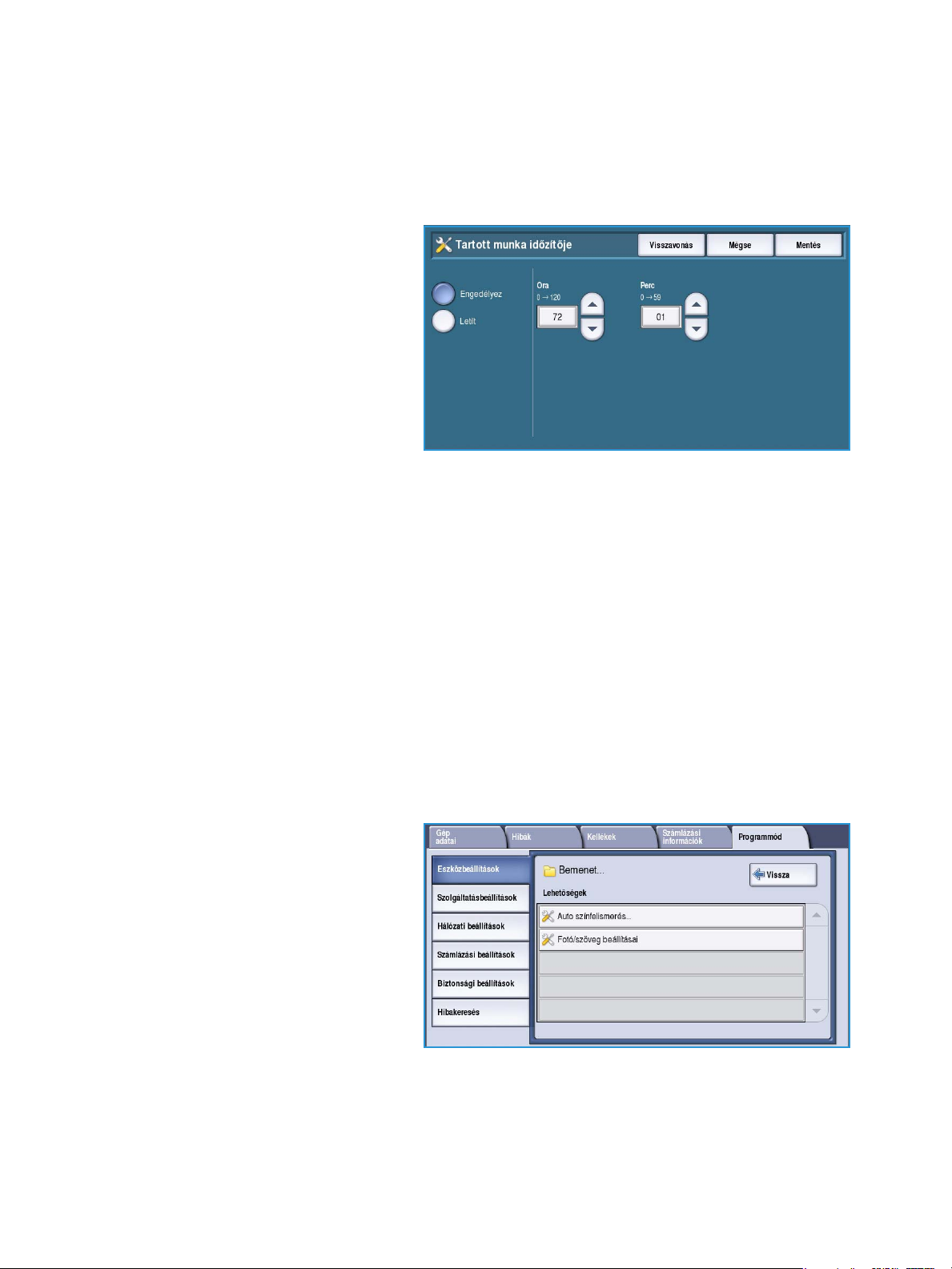
Eszközbeállítások
• Ha a Felhasználóra vár értéket választja, a rendszer mindaddig leállított állapotban marad, amíg
egy felhasználó meg nem nyomja a Folytatás vagy a Mégse gombot.
Tartott munka időzítője
Ennek a lehetőségnek a segítségével a
készülék törölheti az adott időn túl a
munkalistában tartott, a felhasználó által
otthagyott munkákat. Ez a beállítás nem
vonatkozik az e-mail, hálózati szkennelés,
bejövő kiszolgálófax, beágyazott fax és
internetes fax munkákra.
• Engedélyez: engedélyezi, hogy a
készülék a megadott idő letelte után
automatikusan törölje a tartott
munkákat. Állítsa be az időkorlátot a
nyilak segítségével. Az érték 0 és 120
óra és 0 és 59 perc között lehet.
• Letilt: a készülék nem törli a munkalistából a tartott munkákat. A tartott munkák csak a készülék
kikapcsolásakor törlődnek.
Rendszer időzített kikapcsolása
Beállítható, hogy a készülék adott idő letelte után visszatérjen az alapértelmezett képernyőhöz és
funkcióbeállításokhoz.
• Engedélyez: adott időkorlátot állít be a készülék számára. A csúszka segítségével adja meg a
kívánt időtartamot, ami 1 és 10 perc között lehet.
• Letilt: ezt válassza, ha nem akarja, hogy a készülék adott idő letelte után visszatérjen az
alapértelmezett beállításokhoz.
Bemenet
A Bemenet lehetőséghez a következő
beállítások érhetők el:
• Auto színfelismerés, 295. oldal.
• Fotó/szöveg beállításai,295. oldal.
294
ColorQube™ 9301/9302/9303
Rendszerfelügyelet és számlázás
Page 13

Eszközbeállítások
Auto színfelismerés
Az Auto érzékelés lehetőség használata
esetén a készülék szkennelés közben
felismeri, hogy a dokumentum feketefehér vagy pedig színes. Ezzel a funkcióval
megadható, hogy a beszkennelt eredetik
típusától és a szükséges kimenettől
függően melyik irányba tolódjon el a
művelet.
• Adja meg a színes vagy fekete-fehér
irányába történő eltolódást a
dokuüveg használatával történő szkennelés esetében.
• Adja meg a színes vagy fekete-fehér irányába történő eltolódást a dokuadagoló használata
esetében.
Fotó/szöveg beállításai
A Fotó és szöveg funkció használata
esetén a készüléken beállíthatja, hogy a
fényképeket vagy pedig a szöveges
részeket emelje ki.
• Válassza a Fotó érzékelése értéket, ha
a fénykép minősége a fontosabb.
•A Szöveg érzékelése értékkel a
készülék a szöveg minőségét javítja.
Kimenet
A Kimenet lehetőséghez a következő
beállítások érhetők el:
• Konfliktuskezelés, 296. oldal.
• Tűzőkapocs kifogyott opciók,296.
oldal.
• Kimeneti hely,296. oldal.
• Munka eltolásban, 297. oldal.
• Tűzésoptimalizálás, 297. oldal.
ColorQube™ 9301/9302/9303
Rendszerfelügyelet és számlázás
295
Page 14

Eszközbeállítások
Konfliktuskezelés
A készülék több munka (például
szkennelés, faxküldés, munka nyomtatása)
egyidejű kezelésére is képes. Előfordulhat,
hogy két munka ugyanazt az erőforrást
igényli. Ilyenkor a konfliktuskezelési
rendszer dönti el, melyik munka élvez
elsőbbséget. A készüléken módosítható a
nyomtatási és másolási munkák prioritása.
• Prioritás: megadható, hogy a
másolási vagy a nyomtatási munkák
kapjanak-e prioritást. A nyilak
segítségével állítsa be a Másolási
munkák és a Nyomtatási munkák mezőkhöz tartozó prioritást. Az 1 jelenti a legmagasabb
prioritást.
• Első be, első ki: a készülék annak alapján dolgozza fel a munkákat, hogy a munkák mikor érkeztek
be. A munkák feldolgozása a munkalistába való bekerülésük sorrendjében történik.
Tűzőkapocs kifogyott opciók
Ha a készülékhez tartozik finiser, beállítható, hogyan kezelje a készülék a tűzési munkákat, amikor a
tűzőegységből kifogy a tűzőkapocs.
• Munka befejezése tűzés nélkül: a készülék tűzés nélkül folytatja a munkát.
• Hibás/Munka tartása: a készülék a munkalistában tartja a munkát a felhasználó részére. Ha a
munka már megkezdődött, és kifogy a tűzőkapocs, hiba történik.
Kimeneti hely
Ez a funkció a befejezetlen munkák
kimeneti helyét határozza meg. A
befejezett munkák kimeneti helyét a
rendszer határozza meg.
A rendszer által generált jelentések
automatikusan a felső tálcába kerülnek.
A következő értékek közül választhat
másolási, nyomtatási és faxolási munkák
esetén:
• Felső tálca: a kimenet a felső tálcába
kerül.
• Kötegelő tálca: a kimenet a kötegelő tálcába kerül.
296
ColorQube™ 9301/9302/9303
Rendszerfelügyelet és számlázás
Page 15

Eszközbeállítások
Munka eltolásban
A készülék minden szettet eltol az előző szetthez képest, amelyeket így könnyebb lesz szétválasztani.
Előfordulhat az is, hogy egy munkát eltolás nélkül szeretne megkapni. Ennek a funkciónak a
segítségével engedélyezheti és letilthatja az eltolást.
• Engedélyez: a készülék az összes nyomtatott szettet eltolja.
• Letilt: a készülék a nyomtatott szetteket eltolás nélkül kötegeli.
Tűzésoptimalizálás
Optimalizálhatja a tűzési folyamatot, ha a készülék a hosszú éllel adagolt (LEF) dokumentumokat a
jobb felső sarokban tűzi össze.
• Engedélyez: a készülék a LEF dokumentumokat a jobb felső sarokban tűzi össze
• Letilt: a készülék a LEF dokumentumokat a bal felső sarokban tűzi össze
Kellékek
A Kellékek lehetőséghez a következő
beállítások érhetők el:
• PagePack jelszó megadása,297.
oldal.
• Alacsony kellékanyag-szint
figyelmeztetés,298. oldal.
• Kellékanyag számláló
visszaállítása,298. oldal.
PagePack jelszó megadása
Itt állíthatók be a gép opcionális
szolgáltatásai. Adott szolgáltatás
engedélyezéséhez írja be az opcióhoz
adott engedélykódot, majd nyomja meg a
Bevitel gombot.
Előfordulhat, hogy az engedélyezett
szolgáltatást az Internet Services
segítségével kell konfigurálni. További
tudnivalókat a System Administration
Guide (Rendszeradminisztrátori útmutató)
tartalmaz.
Megjegyzés: Egyes szolgáltatások aktiválásához újra kell indítani a gépet.
Rendszerfelügyelet és számlázás
ColorQube™ 9301/9302/9303
297
Page 16
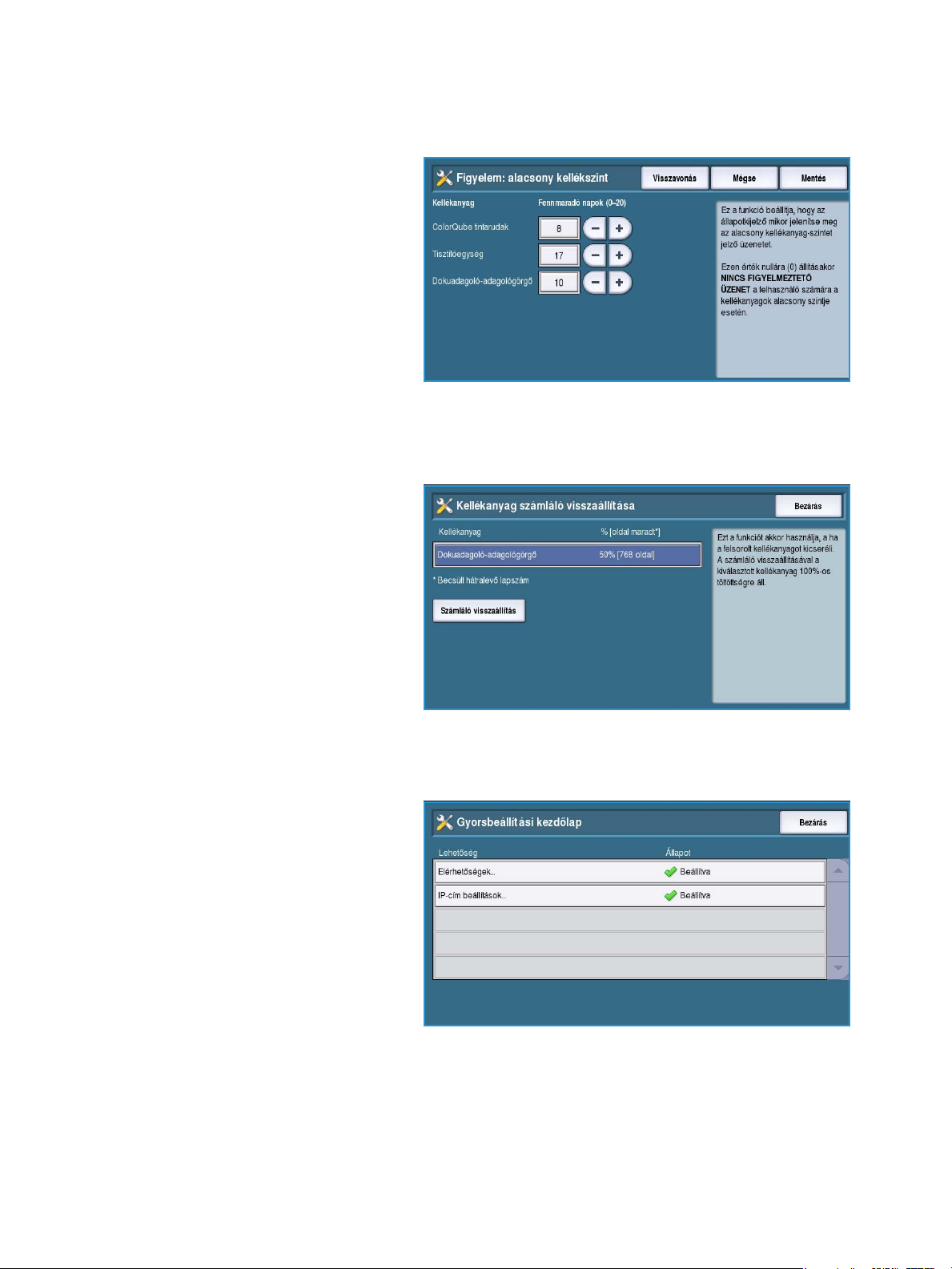
Eszközbeállítások
Alacsony kellékanyag-szint figyelmeztetés
Ezzel a funkcióval beállítható az eszköz
által használt kellékanyagokra vonatkozó
figyelmeztetési időszak. A gép a
kellékanyag kifogyására a megadott
nappal a várt kifogyás előtt figyelmeztet.
Ellenőrizze a következő kellékanyagokhoz
beállított értesítési időszakot:
• ColorQube tintarudak
• Tisztítóegység
• Dokuadagoló-adagológörgő
0 megadáskor a gép nem figyelmeztet.
Kellékanyag számláló visszaállítása
Itt nullázható le a számláló a listán
szereplő kellékanyagok cseréje után.
• Válassza ki a kellékanyagot, majd a
Számláló visszaállítása lehetőséget.
• Megerősítésképpen válassza a
Visszaállítás elemet.
Gyorsbeállítási kezdőlap
Itt lehet gyorsan beállítani a gépen a
lehetőségek és funkciók használatához
szükséges adatokat.
A következő beállítások eléréséhez
válassza a Gyorsbeállítási kezdőlap
lehetőséget:
• IP-cím beállítások, 299. oldal.
• Elérhetőségek, 299. oldal.
298
ColorQube™ 9301/9302/9303
Rendszerfelügyelet és számlázás
Page 17

Eszközbeállítások
IP-cím beállítások
Itt adhatja meg a rendszer IP-cím
beállításait. Számos képernyő szolgál az
IP-cím adatok megadására; a további
képernyők a Következő gombbal
érhetők el.
• IPv4: az IPv4 protokoll kiválasztására
szolgál. A beállítást az Engedélyezve
értékkel aktiválhatja.
•Az IPv6 új internetes szabvány.
Amennyiben nem biztos abban, hogy
melyik IP-címtípust használja, állítsa
Engedélyezve értékre az IPv4 és az IPv6 lehetőséget is.
• A következő képernyőre a Következő gombbal léphet.
• Amennyiben azt szeretné, hogy a készülék automatikusan kapjon IP-címet, válassza az IP cím
lekérése a DHCP szerverről értéket.
• Amennyiben ismeri azt az IP-címet, amelyet használni szeretne a készülékhez, válassza a Statikus
IP-cím használata beállítást.
• Válassza ki a kívánt beállítást, majd lépjen a következő képernyőre a Következő gombbal.
• Az egyes mezőket sorban kiválasztva adja meg az IPv4-címet, az alhálózati maszkot, a
gazdagépnevet és az átjáró adatait. A számadatok megadására számbillentyűzet jelenik meg, a
szöveges adatokhoz pedig rendes billentyűzet.
• A következő képernyőre a Következő gombbal léphet. Megjelenik a befejező képernyő, amelyen
igény szerint konfigurációs jelentést nyomtathat. A kilépéshez válassza a Kész gombot.
• Válasszon ki egy másik beállítani kívánt funkciót, vagy a Bezárás gombbal térjen vissza az előző
képernyőre.
Elérhetőségek
Ide lehet beírni a gépen megjelenő
ügyfélszolgálati és kellékbiztosítási
telefonszámokat.
• Az ügyfélszolgálat telefonszámai: a
készülékhez tartozó Xerox támogatási
szám megadására szolgál. Írja be a
számot a billentyűzet segítségével,
majd válassza a Mentés gombot.
Helytelen karakterek törléséhez
használja a Backspace gombot, a
teljes bejegyzés törléséhez pedig
válassza a Törl és elemet.
• Kellékanyag-biztosítási telefonszám: itt adható meg az a telefonszám, amelynek felhívásával
kellékanyagokat rendelhet a készülékhez. Írja be a számot a billentyűzet segítségével, majd
válassza a Mentés gombot. Helytelen karakterek törléséhez használja a Backspace gombot, a
teljes bejegyzés törléséhez pedig válassza a Tö rl és gombot.
ColorQube™ 9301/9302/9303
Rendszerfelügyelet és számlázás
299
Page 18

Eszközbeállítások
A következő képernyőre a Következő gombbal léphet. Megjelenik a befejező képernyő, amelyen igény
szerint konfigurációs jelentést nyomtathat. A kilépéshez válassza a Kész gombot. Válasszon ki egy
másik beállítani kívánt funkciót, vagy a Bezárás gombbal térjen vissza az előző képernyőre.
Kijelző fényereje
A funkció segítségével a helyiség
megvilágítási szintjének megfelelően
módosíthatja az érintőképernyő
fényerejét.
• A csúszka használatával állítsa be a
kívánt fényerőt.
Konfigurálás / Információs lapok
Konfigurációs jelentés és információs
lapok nyomtatásához biztosít különböző
lehetőségeket.
• Csak rendszergazda: a konfigurációs
jelentést és az információs lapokat
csak jogosultsággal rendelkező
rendszergazdák nyomtathatják ki.
• Nyitott minden felhasználó
számára: a konfigurációs jelentés és
az információs lapok nyomtatásához
minden felhasználónak hozzáférése
van.
•A Nyomtatás beállítása bekapcsoláskor értékét állítsa Igen értékre, ha konfigurációs jelentést
kíván nyomtatni a készülék bekapcsolásakor. A lehetőséget a Nem választásával kapcsolhatja ki.
• Nyomtatás most: a készülék azonnal kinyomtatja a jelentést.
300
ColorQube™ 9301/9302/9303
Rendszerfelügyelet és számlázás
Page 19
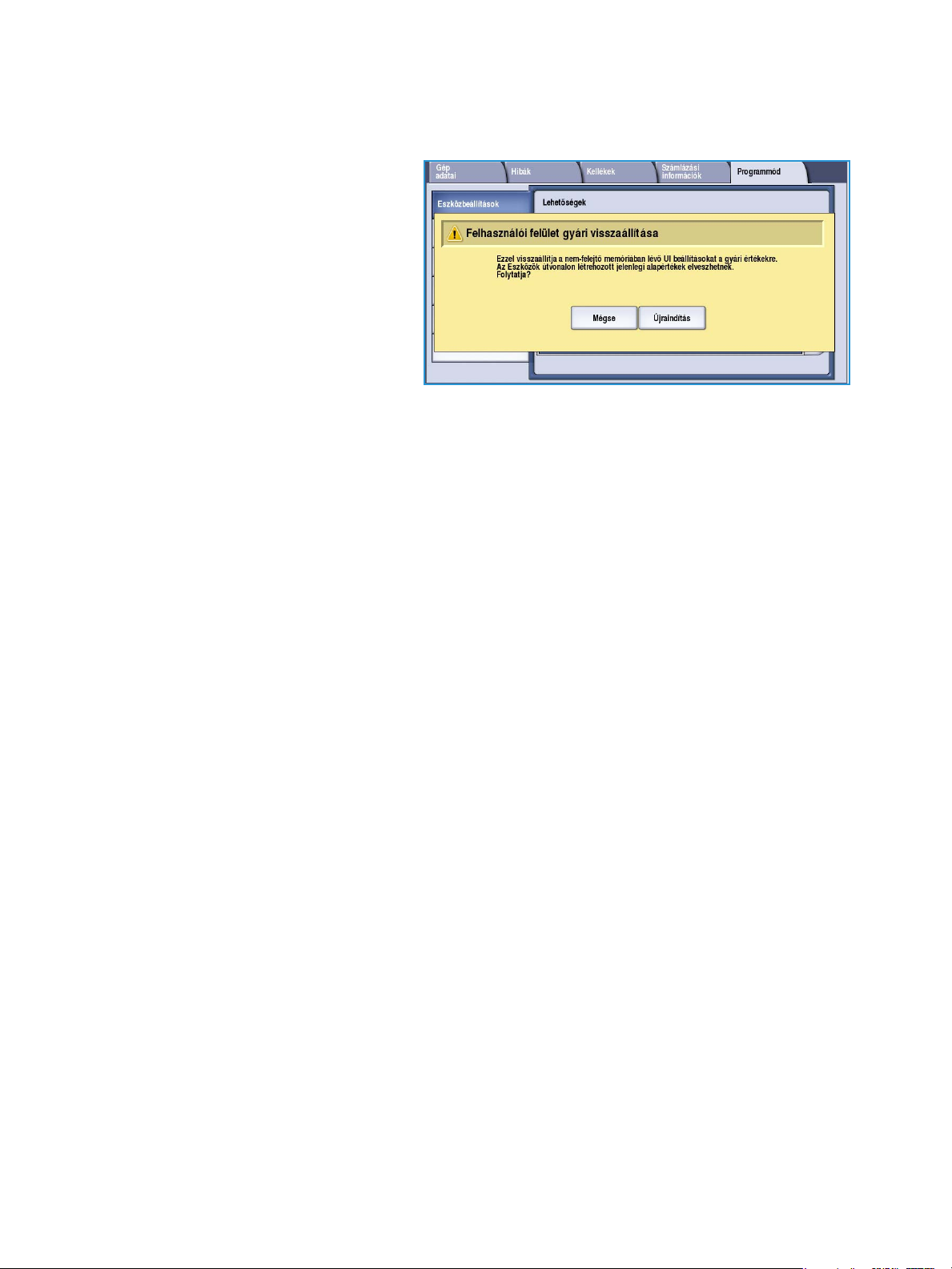
Eszközbeállítások
Felhasználói felület gyári visszaállítása
Gyári alapértékére állítja vissza a
vezérlőpanel és az érintőképernyő minden
beállítását.
Megerősítő képernyő jelenik meg; a
visszaállítás folytatásához és a gép
újraindításához válassza az Újraindítás
lehetőséget. Ha a beállítások visszaállítása
nélkül kíván kilépni, válassza a Mégse
gombot.
Nyomtatás engedélyezésének megszakítása
Ha ez a funkció engedélyezve van, a nyomtatás alatt álló munkák tartásra kerülhetnek a
munkalistában, és így ki lehet nyomtatni a sürgősebb munkákat.
• Engedélyez: a készülék engedélyezi a munkák megszakítását.
• Letilt: a készülék nem engedélyezi a munkák megszakítását és tartását a sürgősebb munkák
végrehajtása érdekében.
ColorQube™ 9301/9302/9303
Rendszerfelügyelet és számlázás
301
Page 20
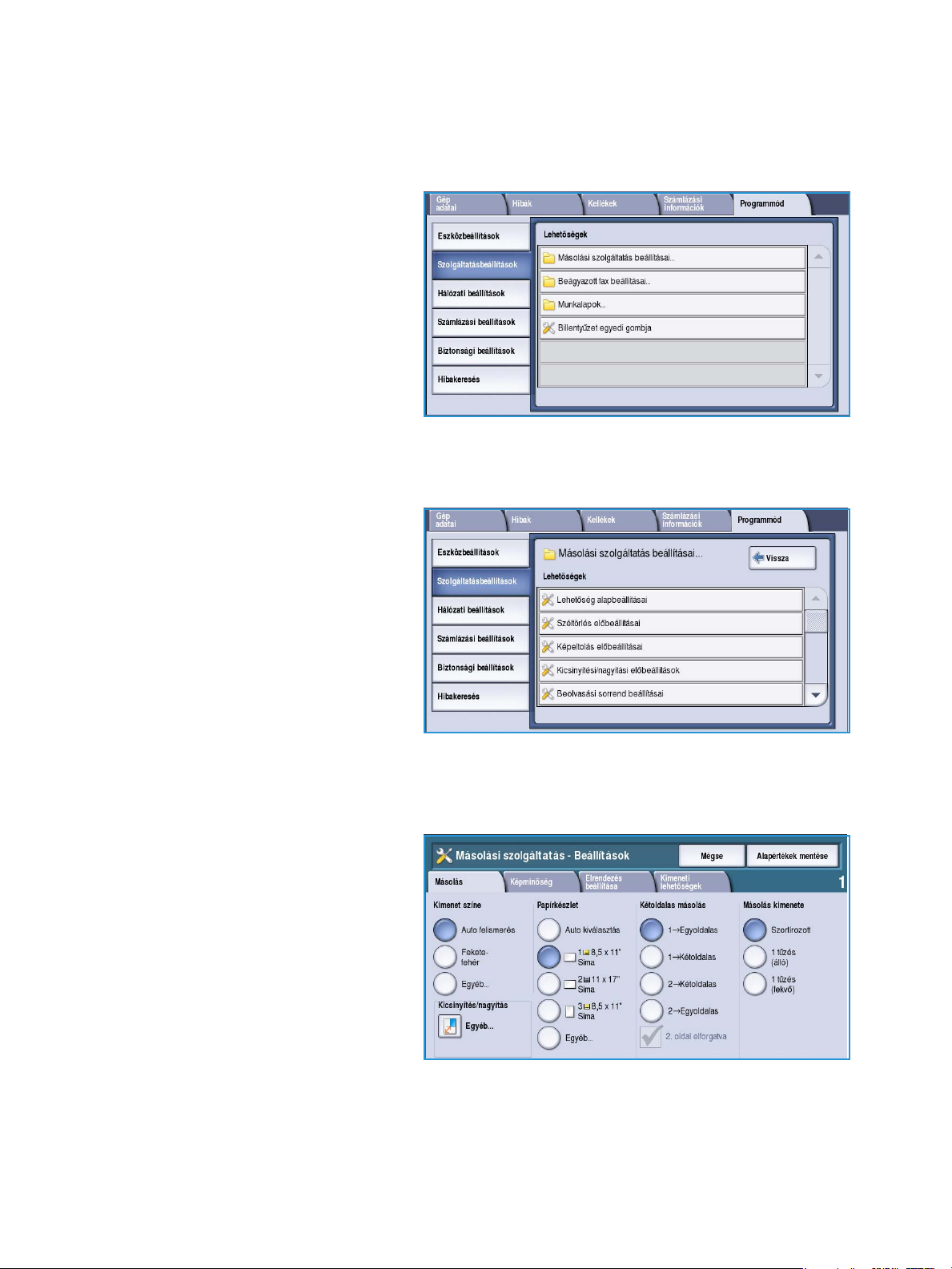
Szolgáltatásbeállítások
Szolgáltatásbeállítások
A Szolgáltatásbeállítások segítségével
testre szabhatók az egyes szolgáltatások
(például másolás, faxolás, nyomtatás)
beállításai.
Másolási szolgáltatás beállításai
A Másolási szolgáltatás beállításai alatt
a következő beállítások érhetők el:
• Lehetőség alapbeállításai,302. oldal.
• Széltörlés előbeállításai,303. oldal.
• Képeltolás előbeállításai, 303. oldal.
• Kicsinyítési/nagyítási
előbeállítások,304. oldal.
• Beolvasási sorrend beállításai, 304.
oldal.
• Automatikus képelforgatás,305.
oldal.
Lehetőség alapbeállításai
Használatával megadhatók a másolási
szolgáltatáson belüli egyes funkciók,
például a papírkészlet, a kimenet, a
kétoldalas feldolgozás alapértékei.
• Az egyes programozási lapokon adja
meg az egyes funkciókhoz a kívánt
alapértelmezett értéket.
• Válassza az Alapértékek mentése
gombot. Ettől kezdve minden
másolási munkánál az itt megadott
beállítások lesznek az
alapértelmezettek.
• Jóváhagyást kérő képernyő jelenik meg; a Kész gombbal visszatérhet az előző képernyőre.
302
ColorQube™ 9301/9302/9303
Rendszerfelügyelet és számlázás
Page 21

Szolgáltatásbeállítások
Széltörlés előbeállításai
Itt adhatók meg a Széltörlés előbeállításai.
A lapon kettő előre megnevezett
előbeállítási érték és egy rendelkezésre álló
beállítás látható. Mindegyik előbeállítás
testre szabható, igény szerinti nevekkel és
beállításokkal.
Megjegyzés: A készülék automatikus
széltörlést végez minden
kinyomtatott lapon.
•Az Előbeállítások menüben válassza
ki a kívánt előbeállítási opciót.
• Állítsa be az oldalakat igény szerint: 1. oldal, 2. oldal és 1. oldal tükrözése.
• Az előbeállított opció nevének testre szabásához válassza a Név elemet. A Szöveg törlése
elemmel törölheti a létező nevet, és a billentyűzettel új nevet adhat meg. Helytelenül megadott
karakterek törléséhez használja a Backspace gombot. Válassza a Mentés gombot.
• Adja meg, mennyit kíván törölni a felső, alsó, bal és jobb margóknál. Az előbeállítás választása
esetén az itt megadott előbeállítások jelennek majd meg alapértelmezettként.
Képeltolás előbeállításai
Itt lehet megadni a képeltolás előbeállított
értékeit. A lapon kettő előre megnevezett
előbeállítási érték és egy rendelkezésre álló
beállítás látható. Mindegyik előbeállítás
testre szabható, igény szerinti nevekkel és
beállításokkal.
•Az Előbeállítások menüben válassza
ki a kívánt előbeállítási opciót.
• Az előbeállított opció nevének testre
szabásához válassza a Név elemet. A
Szöveg törlése elemmel törölheti a
létező nevet, és a billentyűzettel új nevet adhat meg. Helytelenül megadott karakterek törléséhez
használja a Backspace gombot. Válassza a Mentés gombot.
• Adja meg az 1. oldalra vonatkozó Fel/le és Bal/jobb eltolás értékét.
• Adja meg a 2. oldalra vonatkozó Fel/le és Bal/jobb eltolás értékét. Ha azt szeretné, hogy a második
oldalnál az eltolás ugyanakkora legyen, mint az elsőnél, válassza a 2. oldal tükrözése lehetőséget.
Az előbeállítás választása esetén az itt megadott előbeállítások jelennek majd meg
alapértelmezettként.
ColorQube™ 9301/9302/9303
Rendszerfelügyelet és számlázás
303
Page 22
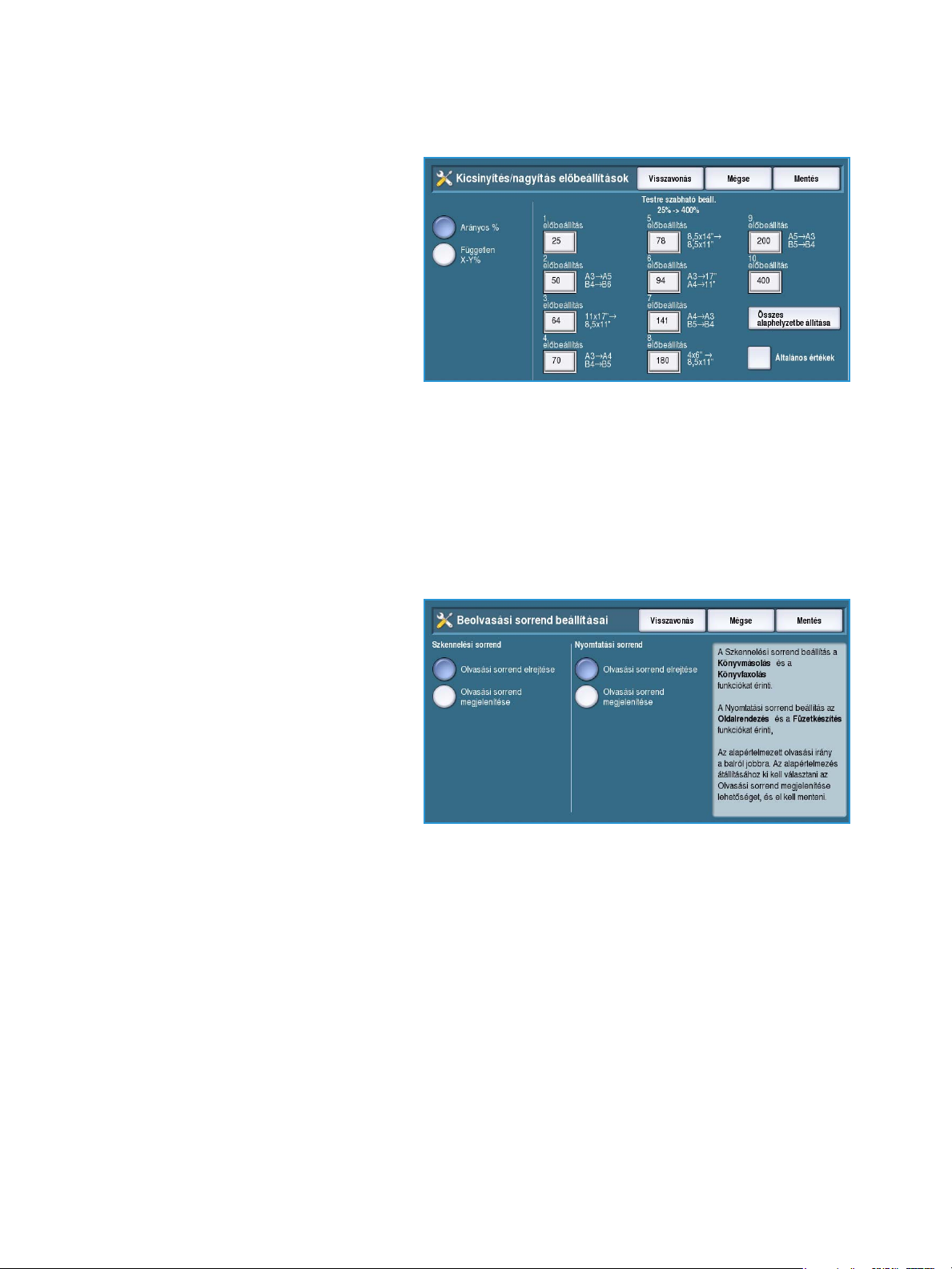
Szolgáltatásbeállítások
Kicsinyítési/nagyítási előbeállítások
Tíz arányos és négy független
kicsinyítési/nagyítási előbeállítás adható
meg.
• Válassza az Arányos lehetőséget,
majd adja meg az egyes előbeállítási
opciókhoz szükséges előbeállítási
arányokat. A megadott értékek 25%
és 400% között lehetnek.
• Ha az összes arányos előbeállított
értéket vissza szeretné állítani az
alapértelmezésre, válassza az Összes
alaphelyzetbe állítása elemet.
•Az Általános értékek lehetőséggel tekintse meg a gyakori kicsinyítési/nagyítási műveleteknél
használt arányokat.
• Válassza a Független értéket, majd adja meg az egyes előbeállítási opciókhoz szükséges
előbeállítási arányokat. Külön arányt kell megadnia az X és az Y értékeként. A megadott értékek
25% és 400% között lehetnek.
Beolvasási sorrend beállításai
Itt lehet megjeleníteni vagy elrejteni az
Olvasási sorrend beállítást. A készülék a
Könyvmásolás és a Füzetkészítés funkció
használatakor feltételezi, hogy az eredeti
könyvek és füzetek olvasási iránya balról
jobbra mutat, és a nyomtatás/szkennelés
alapértelmezés szerint ennek felel meg.
Amennyiben más nyomtatási/szkennelési
irányra van szükség, itt adható meg az új
szkennelési vagy nyomtatási sorrend.
•A Szkennelési sorrend beállítás a
Könyvmásolás és a Könyvfaxolás
funkciókat érinti. Ha azt szeretné, hogy az olvasási sorrend módosítására szolgáló funkció ne
jelenjen meg a felhasználó előtt, válassza az Olvasási sorrend elrejtése lehetőséget. A funkció
megjelenítéséhez válassza a Olvasási sorrend megjelenítése lehetőséget.
•A Nyomtatási sorrend beállítás az Oldalrendezés és a Füzetkészítés funkciókat érinti. Ha azt
szeretné, hogy az olvasási sorrend módosítására szolgáló lehetőséget a felhasználó ne lássa,
válassza az Olvasási sorrend elrejtése lehetőséget. Az olvasási sorrend funkció megjelenítéséhez
válassza a Olvasási sorrend megjelenítése lehetőséget.
304
ColorQube™ 9301/9302/9303
Rendszerfelügyelet és számlázás
Page 23
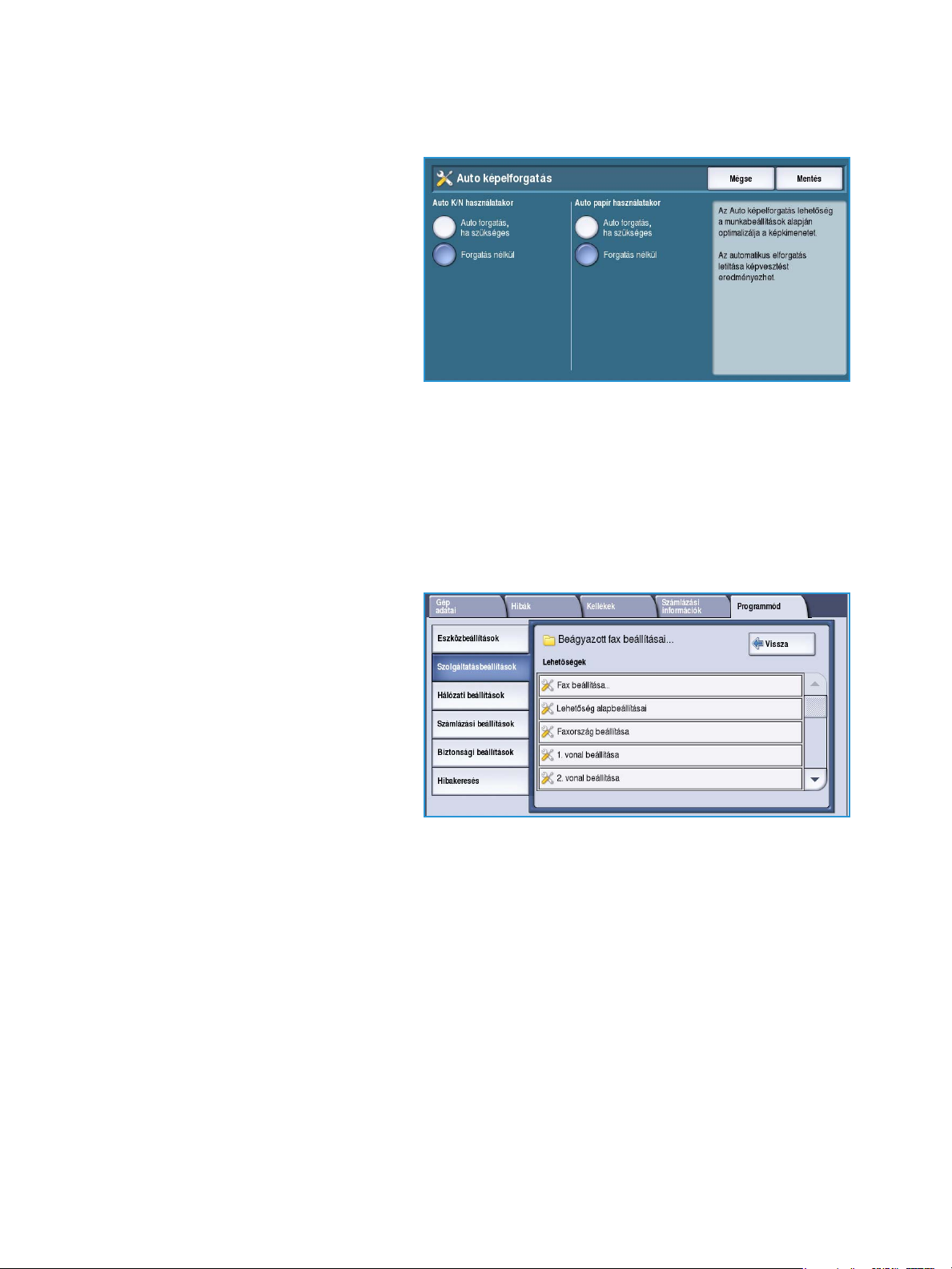
Szolgáltatásbeállítások
Automatikus képelforgatás
Az Auto képelforgatás lehetőség a
munkabeállítások alapján optimalizálja a
képkimenetet. Az automatikus elforgatás
letiltása képvesztést eredményezhet.
•Az Auto K/N használatakor
beállításai segítségével megadhatja a
rendszernek, hogyan járjon el, ha ki
van választva az Auto
kicsinyítés/nagyítás funkció.
Az automatikus elforgatás
engedélyezéséhez válassza az Auto
forgatás, ha szükséges értéket.
A Forgatás nélkül beállítás használatával megakadályozhatja, hogy a készülék elforgassa a képet.
•Az Auto papír használatakor beállításai segítségével megadhatja a rendszernek, hogyan járjon
el, ha ki van választva az Auto papír funkció. Az automatikus elforgatás engedélyezéséhez válassza
az Auto forgatás, ha szükséges értéket. A Forgatás nélkül beállítás használatával
megakadályozhatja, hogy a készülék elforgassa a képet.
Beágyazott fax beállításai
A Beágyazott fax beállításai alatt a
következő beállítások választhatók:
• Fax beállítása,305. oldal.
• Lehetőség alapbeállításai,302. oldal.
• Faxország beállítása, 306. oldal.
• 1. vonal beállítása, 306. oldal.
• 2. vonal beállítása, 307. oldal.
• Bejövő fax alapértékei,307. oldal.
• Átviteli alapértékek, 308. oldal.
• Postafiókszabályok és lehívási
rendek, 309. oldal.
• Postafiók beállítása, 310. oldal.
• Faxjelentések beállítása, 311. oldal.
• Faxjelentések nyomtatása,311. oldal.
Fax beállítása
Ezen beállítás segítségével engedélyezheti, illetve letilthatja a beágyazott fax funkciót.
•Az Engedélyez értékkel aktiválhatja a beágyazott fax szolgáltatást, és ezzel a funkció elérhetővé
válik a Szolgáltatások kezdőlap oldalon.
•A Letilt lehetőség kikapcsolja a szolgáltatást, amely így nem lesz választható.
ColorQube™ 9301/9302/9303
Rendszerfelügyelet és számlázás
305
Page 24
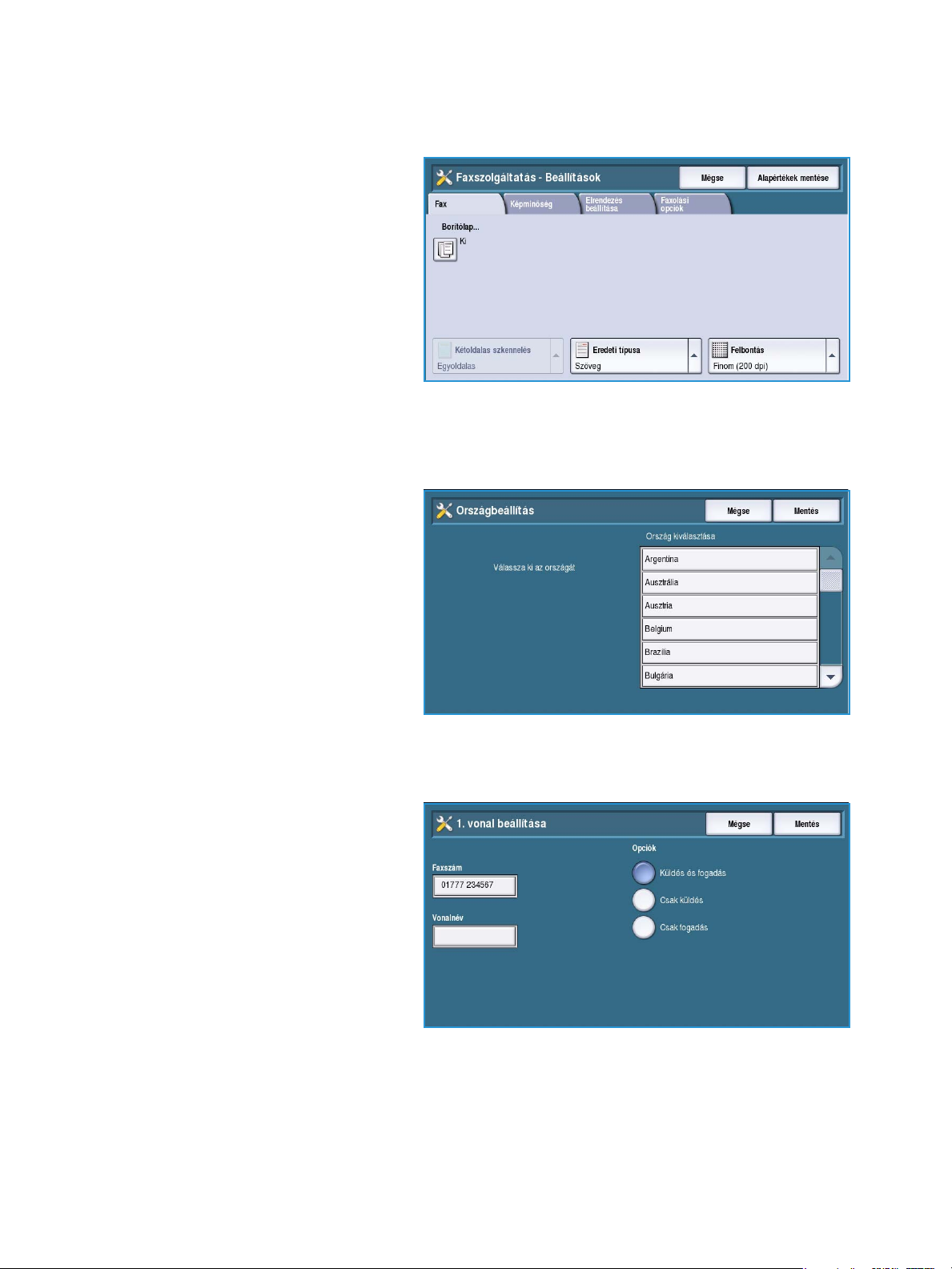
Szolgáltatásbeállítások
Lehetőség alapbeállításai
Használatával megadhatók a Beágyazott
fax szolgáltatáson belüli egyes funkciók
alapértékei.
• Az egyes programozási lapokon adja
meg az egyes funkciókhoz a kívánt
alapértelmezett értéket.
• Válassza az Alapértékek mentése
gombot. Ettől kezdve minden faxolási
munkánál az itt megadott beállítások
lesznek az alapértelmezettek.
• Jóváhagyást kérő képernyő jelenik
meg; a Kész gombbal visszatérhet az előző képernyőre.
Faxország beállítása
A funkció segítségével megadható az
ország, ahol a készülék található.
• A megjelenített lehetőségek közül
válassza ki a kívánt országot.
1. vonal beállítása
Az alapkiszerelés részét képező
faxszolgáltatáshoz egyetlen analóg
telefonvonal használható. A kibővített fax
opció telepítésével az eszköz két analóg
telefonvonalat tud kezelni. Ezzel a
lehetőséggel az 1. vonalat állíthatja be.
• Faxszám: a telefonvonal száma,
amelyhez a rendszer csatlakozik. A
számbillentyűk segítségével adja meg
az 1. vonal számát.
• Vonalnév: a rendszer logikai
azonosítására szolgáló becenév. A kapott billentyűzet segítségével adja meg a nevet. Tévesen
bevitt karaktert a Backspace gombbal törölhet, a Szöveg törlése gombbal a teljes mező törölhető.
Válassza a Mentés gombot.
• Opciók: megadható, hogy a Küldés és fogadás, Csak küldés vagy a Csak fogadás funkció
működjön-e a vonalon. Válassza ki a faxvonalhoz a kívánt beállítást.
306
ColorQube™ 9301/9302/9303
Rendszerfelügyelet és számlázás
Page 25
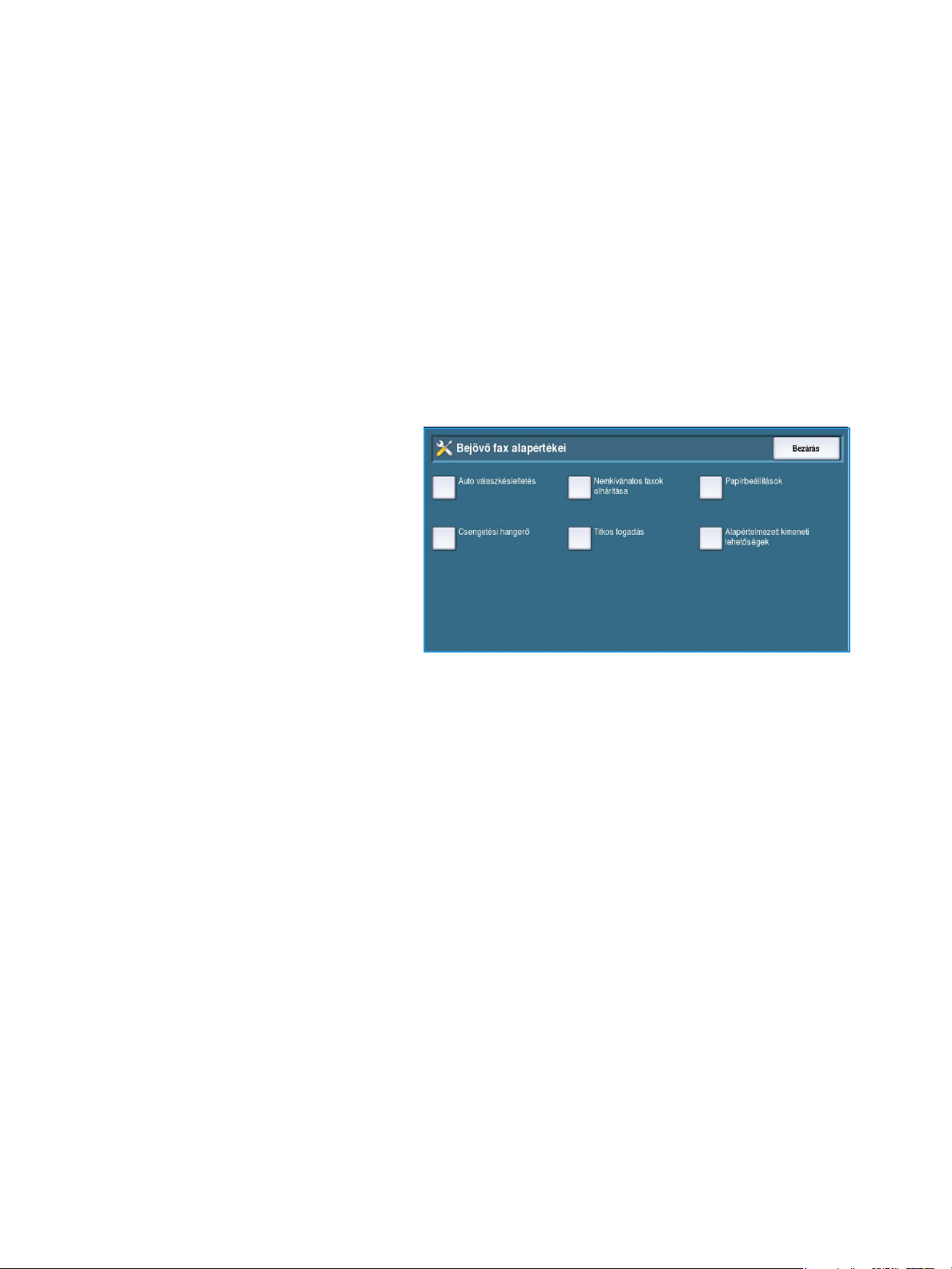
Szolgáltatásbeállítások
2. vonal beállítása
Ha a bővített fax opció is telepítve van, a készülék két analóg faxvonalat támogat. A funkció
segítségével a 2. vonalat állíthatja be.
• Faxszám: a telefonvonal száma, amelyhez a rendszer csatlakozik. A számbillentyűk segítségével
adja meg a 2. vonal számát.
• Vonalnév: a rendszer logikai azonosítására szolgáló becenév. A kapott billentyűzet segítségével
adja meg a nevet. Tévesen bevitt karaktert a Backspace gombbal törölhet, a Szöveg törlése
gombbal a teljes mező törölhető. Válassza a Mentés gombot.
• Opciók: megadható, hogy a Küldés és fogadás, Csak küldés vagy a Csak fogadás funkció
működjön-e a vonalon. Válassza ki a faxvonalhoz a kívánt beállítást.
Bejövő fax alapértékei
Itt lehet beállítani a bejövő faxok
alapértékeit.
Auto válaszkésleltetés
A beállítással megadható, mennyi idő után
válaszoljon a készülék a hívásra. Ez a
beállítás akkor lehet hasznos, ha a készülék
megosztott telefonvonalhoz van
csatlakoztatva.
• Adja meg a kívánt késleltetést, 0 és 15
másodperc között.
Nemkívánatos faxok elhárítása
A szolgáltatással megakadályozható a nemkívánatos, kéretlen faxok fogadása. Ez úgy érhető el, ha
csak az egyéni címjegyzékben tárolt számokról engedélyezi a faxok fogadását.
• Letiltva: nemkívánatos faxok elhárításának kikapcsolása.
• Engedélyezve: csak az egyéni címjegyzékben tárolt számokról küldött faxok fogadását
engedélyezi.
Papírbeállítások
Ez a beállítás határozza meg, hogy a bejövő faxok az eszköz által a fax paraméterei alapján
automatikusan meghatározott nyomathordozóra kerülnek-e, vagy a nyomathordozó megadása
manuálisan történik, ezzel a funkcióval.
• Automatikus: a készülék automatikusan határozza meg a bejövő faxokhoz a papírméretet. Ha
nem áll rendelkezésre azonos papírméret, a bejövő fax a legközelebbi papírméretre (esetleg
lekicsinyítve) nyomtatódik.
• Manuális: a felhasználó választhatja ki a kívánt papírbeállítást.
• Papírméret: segítségével Normál papírméret választható ki az összes bejövő faxhoz, vagy
Egyéb.
• Papírtípus és papírszín: itt adható meg a bejövő faxokhoz használt másolóanyag típusa és
színe.
ColorQube™ 9301/9302/9303
Rendszerfelügyelet és számlázás
307
Page 26

Szolgáltatásbeállítások
• Papírmérethez igazít: használatával kiválasztható a Méretre kicsinyít opció, ha minden
faxot kicsinyíteni vagy nagyítani kell, hogy illeszkedjen a kijelölt papírhoz.
Csengetési hangerő
A funkció használatával csengőhang állítható be a berendezéshez, amely bejövő fax fogadásakor
hallható.
• Engedélyezve: a készülék fax érkezésekor lejátssza a csengőhangot. Válasszon a Hangos, Közepes
és Halk lehetőségek közül.
• Letiltva: a hangjelzés kikapcsolása.
Titkos fogadás
Ha a funkció aktív, a rendszer négyjegyű jelszót kér. Ekkor minden bejövő fax kinyomtatásához szükség
lesz a jelszóra.
• Engedélyez: a Titkos fogadás aktiválása. A bejövő faxmunkák nyomtatásra való felszabadításához
négyjegyű jelszó szükséges.
• Letilt: az összes bejövő fax kinyomtatható jelszó nélkül.
Alapértelmezett kimeneti lehetőségek
Ha a készülékhez finiser is tartozik, a bejövő faxok tűzhetők, duplán lyukaszthatók és két oldalra
nyomtathatók. Ezzel a funkcióval az összes bejövő faxhoz megadhatja a szükséges kimeneti
beállításokat.
• Tűzés: ha engedélyezve van, a készülék az összes bejövő fax kimenetét tűzi.
• Lyukasztás: ha engedélyezve van, a készülék az összes bejövő faxot duplán lyukasztott
másolóanyagra nyomtatja.
• Kétoldalas: ha engedélyezve van, a készülék az összes bejövő faxot kétoldalasan nyomtatja.
Átviteli alapértékek
Ezekkel a beállításokkal adhatók meg a
faxküldés alapértékei.
Automatikus újrahívás beállítása
Ha a gép nem tud kapcsolatot létesíteni a
célállomás faxgépével, automatikusan vár,
majd később ismét tárcsáz. Ezzel a
funkcióval megadhatja a sikertelen
próbálkozások közötti időközt és az
újratárcsázások számát.
• Újrahívások közötti idő: a sikertelen
átvitel esetén végzett újrahívások közti időköz megadására szolgál. 1 és 25 perc közti időköz
adható meg.
• Automatikus újrahívási kísérletek: megadható, hányszor hívja a berendezés a távoli
faxkészüléket, mielőtt elvetné a munkát. 0 és 14 közti próbálkozás adható meg.
308
ColorQube™ 9301/9302/9303
Rendszerfelügyelet és számlázás
Page 27

Szolgáltatásbeállítások
Automatikus újraküldés
Ha a gép csatlakozik a fogadó faxkészülékhez, de a faxátvitel sikertelen, a gép automatikusan újra
megkísérli a fax elküldését. Ennek a beállításnak a segítségével megadhatja, hány kísérletet végezzen a
készülék a fax újraküldésére, és melyik oldalakat küldje újra.
• Újraküldések száma: itt adható meg, hányszor küldje el a készülék újra a faxot. A megadott érték
0 és 5 között lehet.
• Sikertelen lap(ok) borítólap nélkül: újraküldi a sikertelen lapokat, de a borítólapot nem.
• Teljes munka borítólap nélkül: a teljes munka újraküldésre kerül, kivéve a borítólapot.
• Meghiúsult lap(ok) borítólappal: csak a sikertelen lapokat küldi újra, borítólappal.
• Teljes munka borítólappal: a teljes munka újraküldésre kerül, beleértve a borítólapot is.
Audiovonal-figyelő
Fax továbbításakor a tárcsázás, a kapcsolatfelvétel és a digitális adatok átvitelét sípoló, berregő hang
kíséri. Az Audiovonal-figyelő funkció segítségével meghallgathatja a hívás állapotát, ezenkívül
hallhatja a szám tárcsázását, és a kapcsolat létrejöttét is.
• Engedélyez: hallhatók az átvitel hangjai. Válasszon a Hangos, Közepes és Halk lehetőségek közül.
• Letilt: kikapcsolja a hangokat.
Fejléc szövegének küldése
Fax küldésekor a fax minden oldalának tetejére rákerül a telefonszám, a név, a dátum, az idő és az
oldalszám. Ezzel a funkcióval egyéni üzenetet is megadhat a fax oldalain megjelenő fejlécben.
• Adja meg a fejlécre ráhelyezni kívánt szöveget. Legfeljebb 30 karaktert írhat be. Tévesen bevitt
karaktert a Backspace gombbal törölhet, a Szöveg törlése gombbal a teljes bejegyzés törölhető.
Kötegelt küldés
A funkcióval a felhasználó egyetlen átvitel során több faxolási munkát küldhet el egy adott
célállomásra.
• Letiltva: a funkció kikapcsolása.
• Engedélyezve: a kötegelt küldés funkció aktiválása.
Postafiókszabályok és lehívási rendek
Itt adható meg, hogy mennyi idő múlva
törölje a gép a fogadott vagy
postafiókban tárolt dokumentumokat.
• Fogadott dokumentumok: itt
adhatók meg a távoli készülékekről
fogadott dokumentumokkal
kapcsolatos szabályok.
• Törlés nyomtatáskor: nyomtatás
után törli a dokumentumot.
ColorQube™ 9301/9302/9303
Rendszerfelügyelet és számlázás
309
Page 28

Szolgáltatásbeállítások
• Megőrzés: 1–72 óra: 1 és 72 óra közötti időtartam állítható be a dokumentum törlése előtt.
• Végleges megtartás: a dokumentum manuális törlésig megmarad. Megerősítő képernyő
jelenik meg, mert ennek az értéknek a használata nagyon gyorsan a memória megteléséhez
vezethet.
• Tárol t do kum entu mok : itt adhatók meg a lehívás céljára a készüléken tárolt dokumentumokkal
kapcsolatos szabályok.
• Törlés lehíváskor: lehívása után törli a dokumentumot.
• Megőrzés: 1–72 óra: 1 és 72 óra közötti időtartam állítható be a dokumentum törlése előtt.
• Végleges megtartás: a dokumentum manuális törlésig megmarad. Megerősítő képernyő
jelenik meg, mert ennek az értéknek a használata nagyon gyorsan a memória megteléséhez
vezethet.
Postafiók beállítása
A bejövő faxok nyomtatás előtt kényelmi
vagy biztonsági okokból postafiókokban
tárolhatók. A felhasználók a
postafiókjukban tárolt faxokat akármikor
kinyomtathatják. A funkció segítségével
postafiókok hozhatók létre, szerkeszthetők
és törölhetők. A 200 postafiók teljes
listájának kinyomtatására is van
lehetőség.
A postafióklista a rendszeren elérhető
postafiókok listáját jeleníti meg. Ha egy
postafiók már be van állítva, és tartozik hozzá felhasználónév, a név megjelenik a postafiók száma
mellett.
• Szerkesztés: egyéni postafiók beállítása vagy módosítása. A postafióklistáról válassza ki a kívánt
postafiókot, majd válassza a Szerkesztés lehetőséget.
• Postafiók kódja: a postafiók eléréséhez szükséges négyjegyű jelszó megadására szolgál.
• Postafiók neve: itt adható név a postafióknak, ami lehet a tulajdonosé, részlegé vagy
csoporté. Tévesen megadott karaktert a Backspace gombbal törölhet, a Szöveg törlése
gombbal a teljes mező törölhető.
• Postafiók-értesítés: ha aktiválva van, a postafiókba érkező faxokról értesítés jön. Ha le van
tiltva, nem jön értesítés.
• Postafiók törlése: már beállított postafiók törlésére szolgál. Megerősítést kérő képernyő jelenik
meg, amely arra figyelmezteti a felhasználót, hogy a Jóváhagyás gomb választásakor a postafiók
a tartalmával együtt törlődik.
• Postafióklista nyomtatása: a rendszeren elérhető postafiókok listáját nyomtatja ki.
310
ColorQube™ 9301/9302/9303
Rendszerfelügyelet és számlázás
Page 29

Szolgáltatásbeállítások
Faxjelentések beállítása
A gép háromféle faxjelentést készít:
tevékenységjelentést, visszaigazolási
jelentést, valamint üzenetszórásos és
többszörös lehívási jelentést. Itt állítható
be ezeknek a jelentéseknek a megjelenése
és nyomtatási viselkedése.
• Tevékenységjelentés: a készülék
faxtevékenységéről szolgáltat
adatokat:
• Auto nyomtatás: a
tevékenységjelentés automatikus
nyomtatása.
• Válassza a Ki elemet, ha nincsen szükség tevékenységjelentésre.
• Visszaigazolási jelentés: egy egyedi átvitelről nyújt információt.
• Jelentésbeállítások: itt adható meg, mikor nyomtatódjon ki a jelentés. Ha a Mindig nyomtat
elemet választja, minden átvitel után nyomtatódik jelentés, a Ki azt jelenti, nincs szükség
jelentésre, a Hiba esetén nyomtat választásakor pedig csak akkor van szükség jelentésre, ha
hiba történik.
•A Nyomtatási beállítások segítségével megadható, hogy a visszaigazolási jelentés
tartalmazza-e az első oldal kicsinyített képét. Ha a Nincs kép elemet választja, a kép nem
kerül rá a jelentésre.
• Üzenetszórásos és többszörös lehívási jelentés: a készülék jelentést nyomtat üzenetszórás, illetve
többszörös lehívási művelet esetén.
• Mindig nyomtat: minden üzenetszórás vagy többszörös faxlehívás után nyomtat jelentést.
• Ki: a jelentés kikapcsolása.
• Hiba esetén nyomtat: ezt válassza, ha csak hiba esetén van szükség jelentésre.
• Az előző képernyőre való visszatéréshez válassza a Bezárás gombot.
Faxjelentések nyomtatása
Ennek a funkciónak a segítségével
nyomtathatja ki a faxjelentéseket.
Elérhető jelentések: Tevékenységjelentés,
Protokolljelentés, Tárcsázási könyvtár
jelentése, Csoportkönyvtár jelentése,
Beállítások jelentése és Függő munkák
jelentése.
• Jelölje ki a kívánt jelentést, majd
válassza a Nyomtatás most gombot.
A jelentés a munkalistára kerül, majd
kinyomtatódik.
•A Bezárás gombbal léphet vissza az előző képernyőre.
ColorQube™ 9301/9302/9303
Rendszerfelügyelet és számlázás
311
Page 30

Szolgáltatásbeállítások
Munkalapok
A Munkalapok lehetőséghez a következő
beállítások választhatók:
• Kísérőlapok, 312. oldal.
• Hibalapok készítése, 312. oldal.
• Papírtípus és papírszín, 312. oldal.
Kísérőlapok
Ennek a funkciónak a segítségével a
készülék minden nyomtatási munka mellé
kísérőlapot nyomtat. A nyomtatóillesztőprogramban az egyes munkáknál akkor is beállíthatja, hogy a rendszer ne nyomtasson kísérőlapot, ha
a funkció aktív.
• Engedélyez: kísérőlap nyomtatása.
• Letilt: a kísérőlap funkció kikapcsolása.
Hibalapok készítése
Ha aktív, a nyomtatási munkák során bekövetkező hibáknál a készülék hibajelentést nyomtat.
• Engedélyez: a hibalapok készítésének engedélyezése.
• Letilt: a hibalapok készítésének kikapcsolása.
Papírtípus és papírszín
Itt választható ki a kísérőlap, a hibalap, a
szkennelési állapotlap és a faxolási
állapotlap nyomtatásához használt
másolóanyag típusa és színe.
• Válassza ki a kívánt papírtípust és
papírszínt.
Szervizterv
A funkció a Xerox szervizterv módosítására szolgál. A terv módosításához vegye fel a kapcsolatot a fel a
Xerox vevőszolgálatával. Tartsa kéznél a gép gyári számát. A Xeroxtól kapni fog egy szerviztervengedélyező számot. Adja meg a számot, és válassza a Szervizterv módosítása gombot.
312
ColorQube™ 9301/9302/9303
Rendszerfelügyelet és számlázás
Page 31

Hálózati beállítások
Hálózati beállítások
Ezeknek a beállításoknak a segítségével
adhatja meg a rendszer által használt
hálózat paramétereit. Ebben a szakaszban
az ezzel kapcsolatos lehetőségeket
tekintjük át.
A hálózat beüzemelésével kapcsolatosan
részletes információkat a System
Administrator Guide
(Rendszeradminisztrátori útmutató)
tartalmaz.
Online/offline
Segítségével a készülék ideiglenesen leválasztható a hálózatról. Az Offline értéket választva a
készüléket az összes hálózatról leválasztja. A rendszerbe lépő munkák tartásra kerülnek. Az aktuális
kimenő munkák befejezése nem történik meg, amíg a rendszer offline állapotban van.
A hálózatra visszakapcsolódáshoz válassza az Online beállítást.
TCP/IP-beállítások
A funkció segítségével adhatja meg a rendszergazda a készülék TCP/IP-beállításait.
Speciális beállítások
A rendszergazda itt adhatja meg a hálózati beállításokat. Mielőtt belépne a beállítások közé, a rendszer
figyelmeztető képernyőt jelenít meg, ugyanis a beállítások módosítása után a hálózati vezérlő
újraindítására van szükség. Csak a rendszergazda férhet hozzá a beállításokhoz, és azokat csak ő
adhatja meg, illetve módosíthatja.
Hálózati naplók
Csak akkor használja, ha erre a Xerox vevőszolgálata kéri. A funkció a naplóadatok letöltésére szolgál,
ami segíthet a hálózattal kapcsolatos hibák elhárításában.
USB beállítások
Itt lehet beállítani a gép hátoldalán elhelyezett USB-portot. Ez a port szoftvereszközökhöz és
nyomtató-illesztőprogramból való közvetlen nyomtatáshoz használható. USB flash meghajtóról való
közvetlen nyomtatáshoz nem használható – ez a gép bal oldalán levő USB-portról lehetséges.
ColorQube™ 9301/9302/9303
Rendszerfelügyelet és számlázás
313
Page 32

Számlázási beállítások
Számlázási beállítások
A számlázási lehetőségek a számlázási
beállítások révén konfigurálhatók.
A számlázási lehetőségek használatával
csoportonként vagy részlegenként
rögzítheti a készülékhasználat adatait, és
korlátozhatja a különböző
szolgáltatásokhoz való hozzáférést.
A számlázási lehetőségek beállításával
kapcsolatban részletes információkat a
System Administrator Guide
(Rendszeradminisztrátori útmutató)
tartalmaz.
Számlázási üzemmód
A funkció segítségével választhatja ki a kívánt számlázási üzemmódot:
• Nincs: akkor használandó, ha nincs
szükség a számlázási módra.
• Kisegítő hozzáférés: akkor
használatos, ha a számlázás céljára
egy harmadik fél kiegészítő eszköze
van a készülékre telepítve. A
készülékre például kártyával vagy
érmével működő eszközök szerelhetők.
• Szabványos Xerox számlázás:
számlázási rendszer, amelynek
beállítását az Internet Services
programból végezheti el. Ha engedélyezve van, csak be kell írni a készülék IP-címét, és be lehet
állítani a Szabványos Xerox számlázás szolgáltatást.
•A Hálózati számlázás olyan szolgáltatása a készüléknek, amely automatikusan követi, mennyit
használják az egyes felhasználók a nyomtatás, szkennelés, kiszolgálófax és másolás funkciókat. A
Hálózati számlázás hálózaton fut, a számlázási funkciókat külső gyártótól származó program látja
el távolról.
314
ColorQube™ 9301/9302/9303
Rendszerfelügyelet és számlázás
Page 33
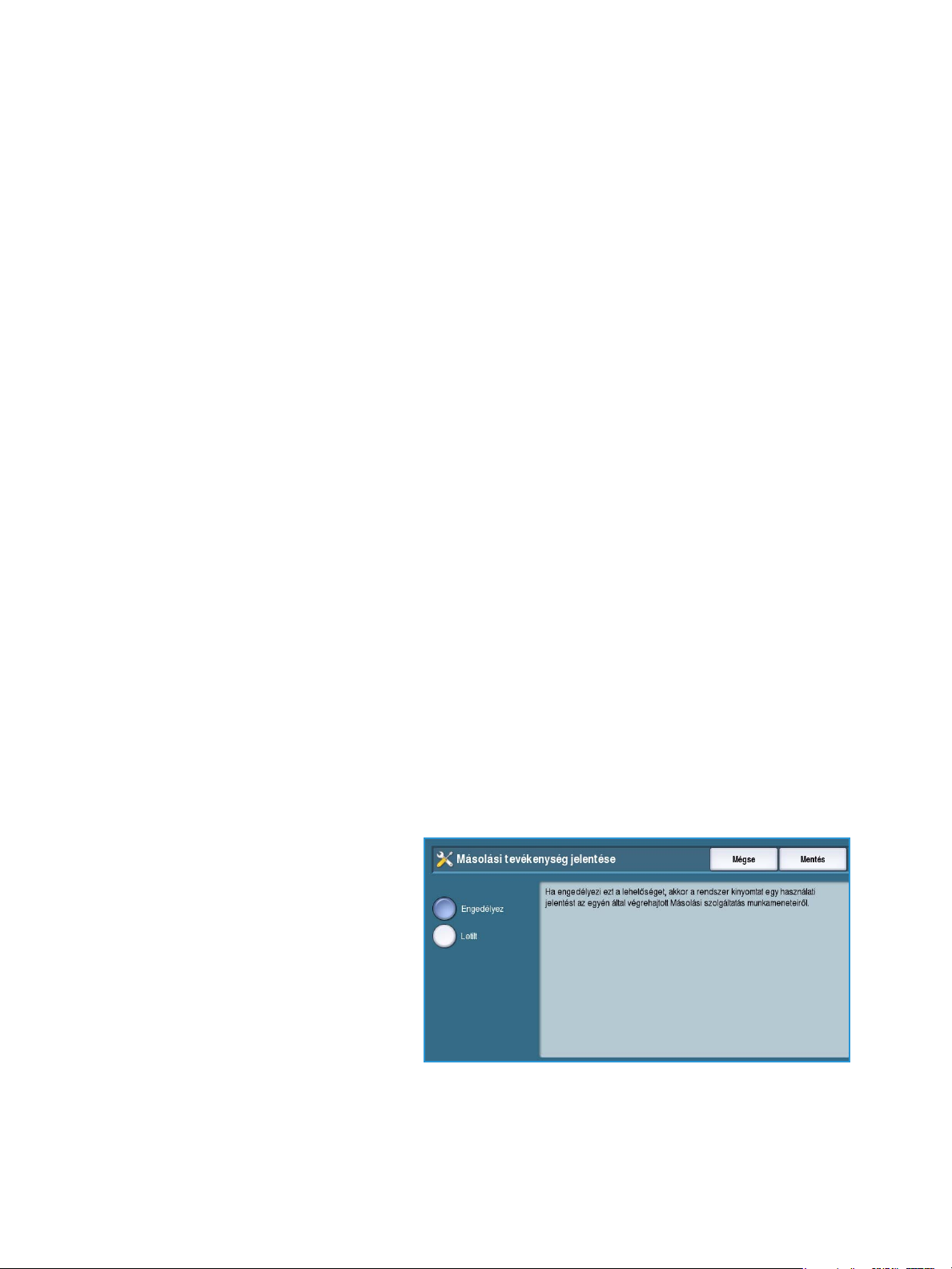
Számlázási beállítások
Kisegítő hozzáférés
Ezek a lehetőségek külső gyártó számlázást vagy a használat korlátozását végző készülékének a
berendezésre szerelésekor használhatók a telepítés és a konfigurálás elvégzéséhez.
• Kisegítő eszköz típusa: itt választható ki a berendezéssel használt kisegítő eszköz.
• Szolgáltatáselérés és számlázás: itt választhatók ki a korlátozást, illetve a használat követését
igénylő szolgáltatások.
• A munka időkorlátja: ennyit vár a rendszer, mielőtt az aktuális munkát törli amiatt, mert további
fizetésre van szükség, vagy mert hálózati nyomtatási munka vár a munkalistában.
• Nagyméretű lenyomatok kétszeres számolása: itt adható meg, hogyan számolja a rendszer a
380 mm-nél nagyobb (például A3) nyomatokat.
Szabványos Xerox számlázás
A Szabványos Xerox számlázás a használat (másolás, nyomtatás, szkennelés és faxolási szolgáltatások)
nyomon követésére szolgál. A szolgáltatás az alapkiszerelés része, beállítása az Internet Services
programban történik. A Szabványos Xerox számlázás engedélyezéséhez válassza a Mentés gombot.
Hálózati számlázás
A Hálózati számlázás a használat (másolás, nyomtatás, szkennelés és faxolási szolgáltatások)
hálózaton keresztüli nyomon követésére szolgál. A szolgáltatás külső gyártók eszközeivel is
együttműködik, ha azok kompatibilisek a Hálózati szolgáltatás funkcióval.
• Üzenetek testre szabása: segítségével testre szabhatók a felhasználóknak küldött üzenetek.
• A beírt kód ellenőrzése: használatával ellenőrizhetők a felhasználók számlázási adatai, mielőtt
hozzáférést kapnának a számlázási adatbázishoz.
Másolási tevékenység jelentése
A funkció segítségével jelentés nyomtatható minden másolási munkamenet után. A jelentés részletezi
a munka típusát és az elkészült másolatok számát. A funkció a nagyközönség számára hozzáférhető
berendezésekhez készült, és támogatja a díj ellenében végzett másolást.
• Válassza a Másolási tevékenység
jelentése lehetőséget.
• Ha azt szeretné, hogy a készülék
minden befejeződött másolási
munkamenet végén jelentést
nyomtasson, válasza az Engedélyez
elemet.
• A funkció kikapcsolásához válassza a
Letilt lehetőséget.
ColorQube™ 9301/9302/9303
Rendszerfelügyelet és számlázás
315
Page 34

Biztonsági beállítások
Biztonsági beállítások
A biztonsági beállítások használatával
kezelhetők a készülék biztonsági funkciói. A
munkák törlésének joga és a képfelülírási
beállítások konfigurálhatók.
A biztonsági lehetőségek beállításával
kapcsolatban részletes információkat a
System Administrator Guide
(Rendszeradminisztrátori útmutató)
tartalmaz.
Hitelesítés
A funkció segítségével állíthatók be a hitelesített felhasználók törlési jogai.
Feladat törlése
A funkció használatával megszabhatja, mely felhasználóknak van jogosultsága munkát törölni a
készülékről. Elérhető lehetőségek: Minden felhasználó és Csak a rendszergazda.
Képfelülírás engedélyezése
Képfelülírás
Ha bizalmas, illetve érzékeny természetű nyomtatási munkát küldött a készülékre, beállíthatja, hogy a
készülék a munka kinyomtatása után automatikusan törölje a merevlemezen tárolt összes adatot. Az
egyes munkák utáni képfelülírás engedélyezéséhez válassza az Engedélyez lehetőséget.
316
ColorQube™ 9301/9302/9303
Rendszerfelügyelet és számlázás
Page 35
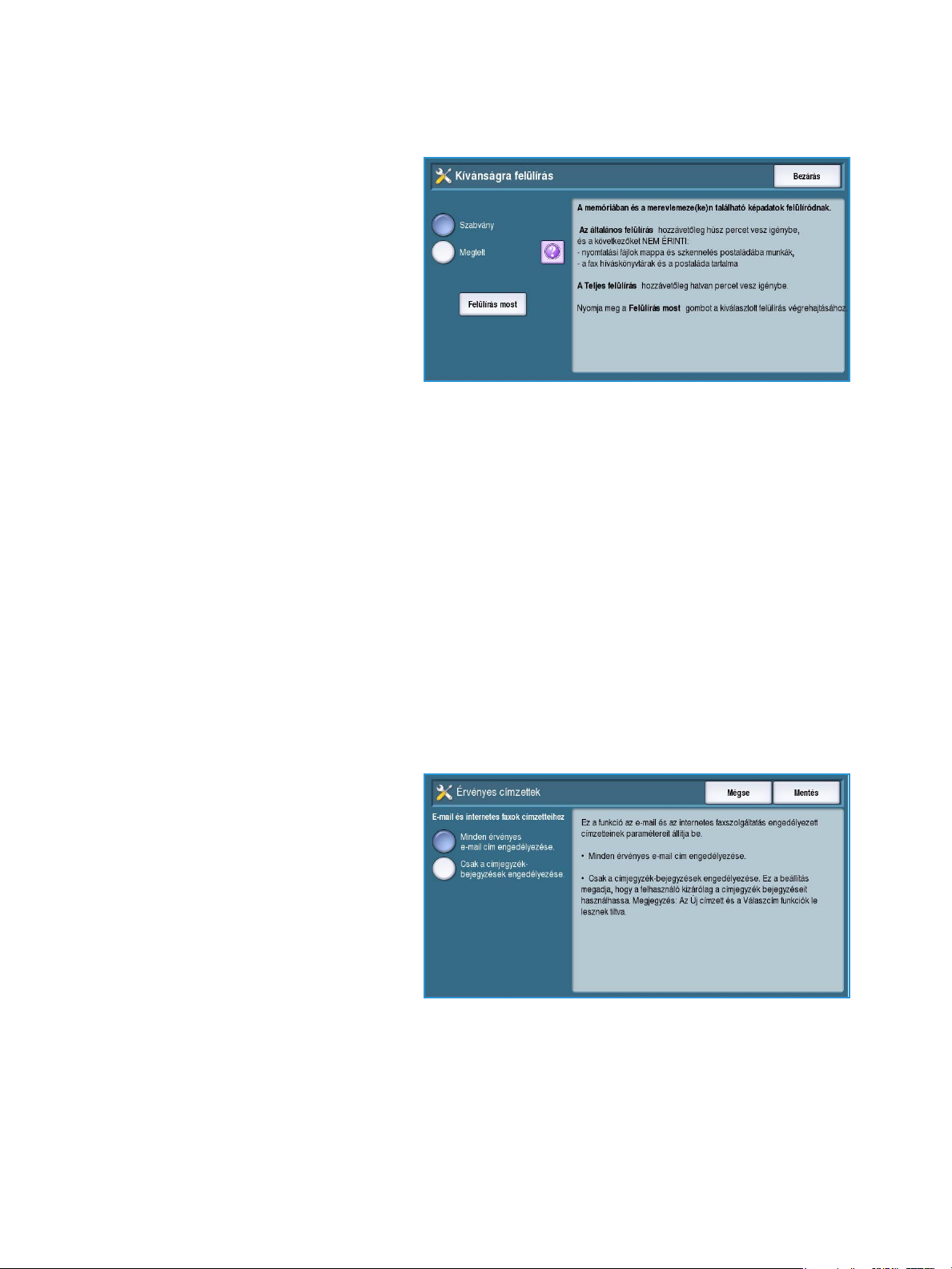
Biztonsági beállítások
Kívánságra felülírás
Ha bizalmas, illetve érzékeny természetű
nyomtatási munkát küldött a készülékre, a
munka kinyomtatása után törölheti a
merevlemezen tárolt összes adatot. Ez a
Kívánságra képfelülírás funkció
segítségével végezhető el.
Kétféle felülírás létezik: Általános és Tel jes.
Az általános felülírás futtatásához mintegy
20 perc szükséges, és nem terjed ki a
következőkre:
• Nyomtatási fájlok könyvtáraira.
• Postafiókba szkennelési munkákra.
• Faxtárcsázási címjegyzékekre.
• Postafiókok tartalmára.
A teljes felülírás futtatásához mintegy 60 perc szükséges, és minden adatra kiterjed. Válassza ki a
kívánt felülírási lehetőséget. A felülírási folyamat futtatásához válassza a Felülírás most elemet.
IP biztonság
Az IP biztonság vagy IP Sec egy az Internet Services révén engedélyezhető biztonsági protokoll. Az IP
Sec protokollnak a készüléken való letiltásához válassza az IP biztonság kikapcsolása lehetőséget.
Érvényes címzettek
Ez a funkció az e-mail és az internetes faxszolgáltatás engedélyezett címzetteinek paramétereit állítja
be.
•A Minden érvényes e-mail cím
engedélyezése lehetővé teszi munkák
tetszőleges címzettnek való
elküldését.
• Csak a címjegyzék-bejegyzések
engedélyezése: ha ezt választja, csak
olyan címekre lehet küldeni, amelyek
szerepelnek a címjegyzékben. Ekkor az
Új címzett és a Válas zcím funkciók
nem érhetők el.
ColorQube™ 9301/9302/9303
Rendszerfelügyelet és számlázás
317
Page 36
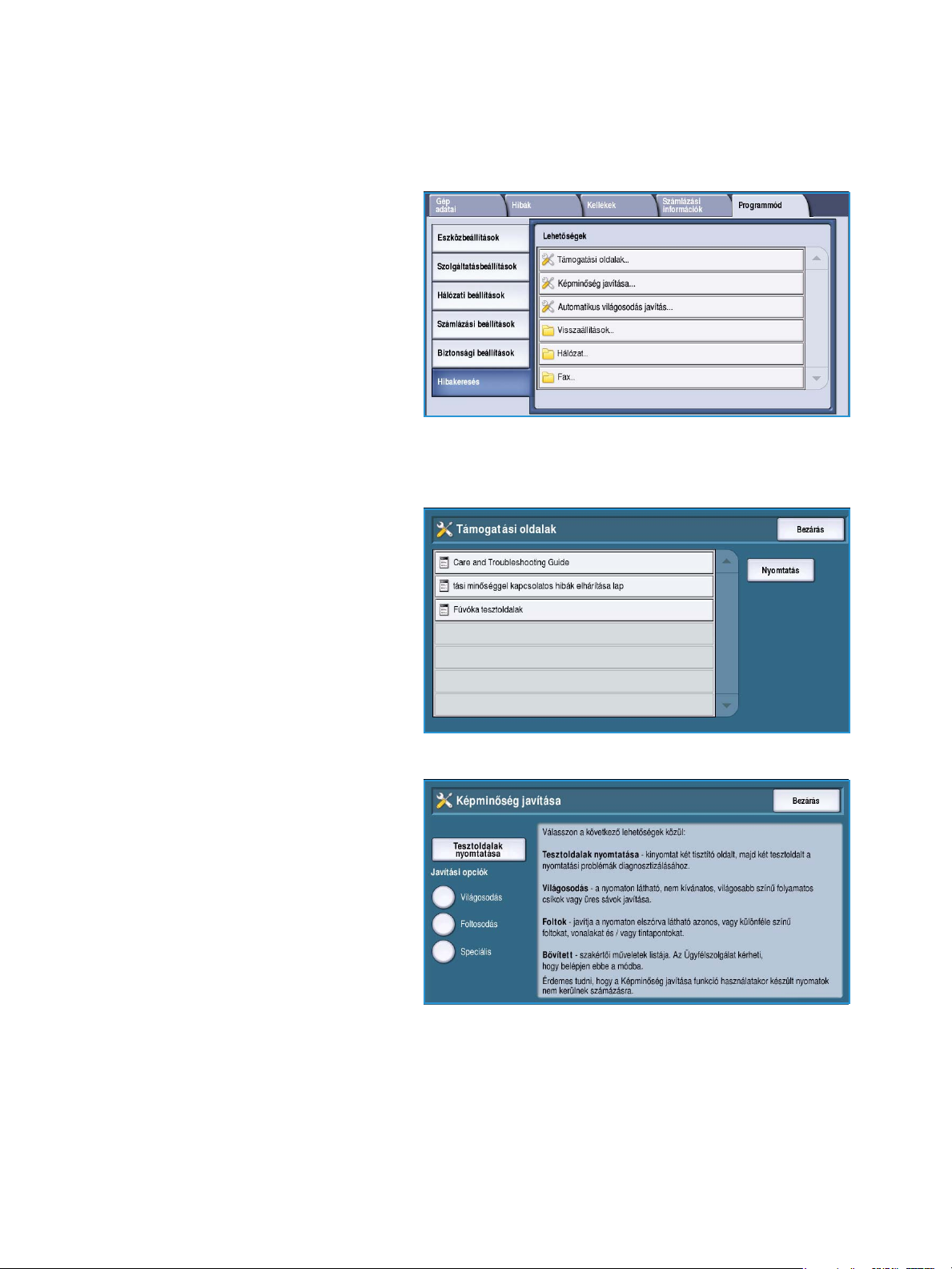
Hibaelhárítás
Hibaelhárítás
Ezek a beállítások használhatók a
készüléken elforduló összes probléma
elhárításához. Itt különböző teszteket talál,
amelyekkel ellenőrizheti a rendszer
működését, és azonosíthatja a
teljesítményszinteket.
Támogatási oldalak
Jelentések és támogatási oldalak
listájának megjelenítése, amelyek
segítségével azonosíthatja a képminőségi
problémákat. A lista kinyomtatásához
használja a Nyomtatás lehetőséget.
Képminőség javítása
A funkció segítségével lehetséges a
tesztoldalak nyomtatása, amelyekkel
diagnosztizálhatja a nyomtatási
problémákat. Vizsgálja meg a nyomatot,
és a képminőségi problémák elhárítása
érdekében válasszon egyet a lehetőségek
közül:
• Világosodás: a váratlan, világosabb
színű, folyamatos vonalak, illetve a
nyomaton látható üres sávok elhárítására szolgál.
• Foltosodás: a nyomaton elszórtan jelentkező, azonos vagy eltérő színű szennyeződések, foltok, és
tintapontok kiiktatása.
•A Speciális lehetőséget választva szakértői eljárások listáját kapja. Ezt az opciót csak az
ügyfélszolgálat utasítására használja. Lásd: Képminőség javítása, 338. oldal..
318
ColorQube™ 9301/9302/9303
Rendszerfelügyelet és számlázás
Page 37
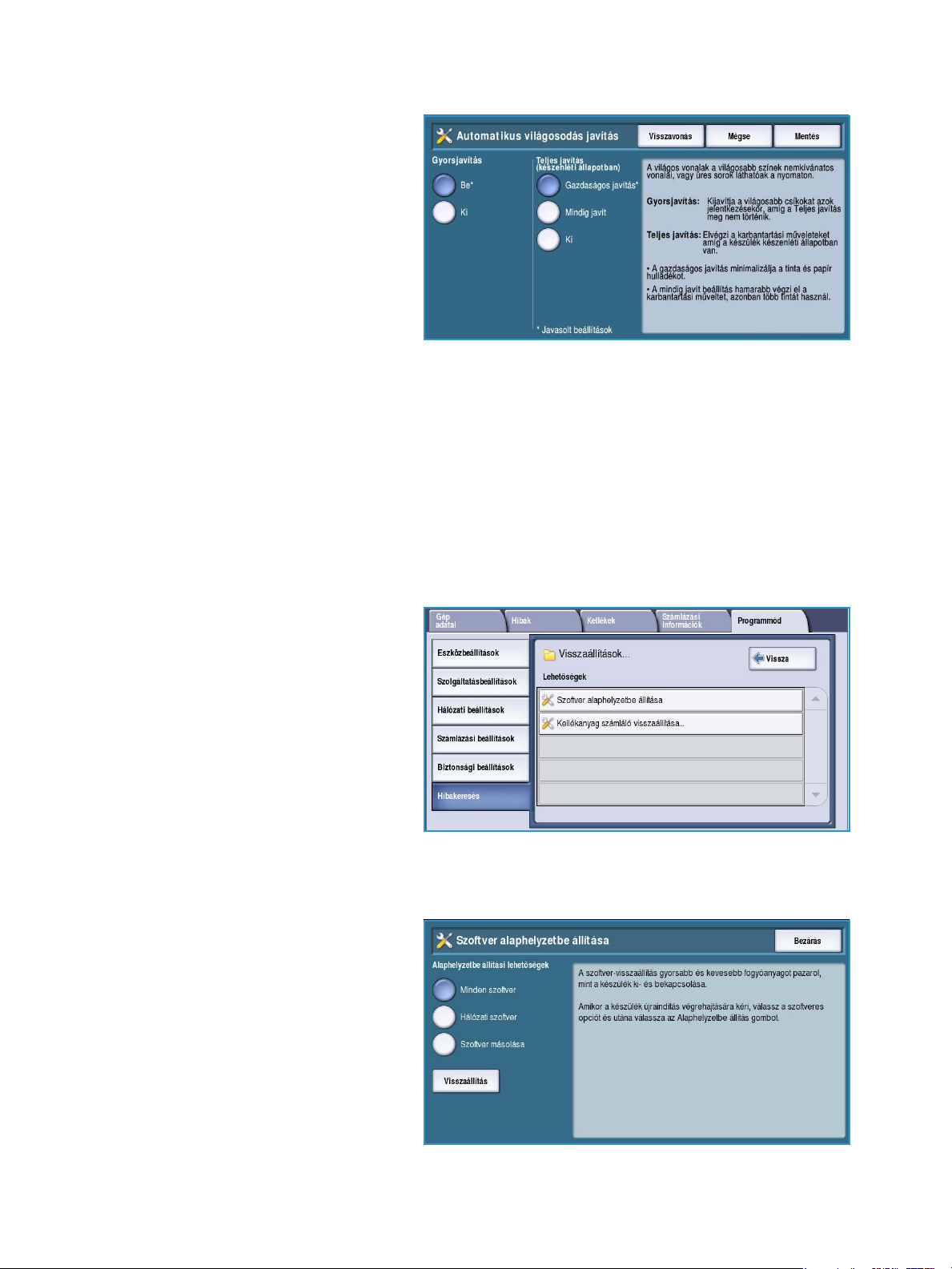
Hibaelhárítás
Automatikus
világosodásjavítás
Ennek a funkciónak a segítségével
háríthatók el a sávokkal kapcsolatos
problémák.
• Gyorsjavítás: ideiglenesen javítja a
sávosodási problémákat. A teljes
javítás elvégzéséig lassíthatja a
nyomtatást.
• Be: ha ezt választja, a készülék
javítja az észlelt sávosodási problémákat.
• Ki: ezt használja, ha nincs szükség műveletre.
•A teljes javítás futtatásához mintegy nyolc perc szükséges.
•A Gazdaságos javítás kiválasztása esetén a sávosodási problémák elhárítása akkor történik,
amikor a készülék nincs használatban.
• Mindig javít: használatával érzékeléskor javíthatók a sávosodási problémák.
• Ki: ezt használja, ha nincs szükség műveletre.
Visszaállítások
Itt állítható vissza alaphelyzetbe a
rendszerszoftver.
• Szoftver alaphelyzetbe állítása,319.
oldal.
• Kellékanyag számláló
visszaállítása,320. oldal.
Szoftver alaphelyzetbe állítása
A szoftver alaphelyzetbe állítása gyorsabb
és kelléktakarékosabb, mint a gép ki- és
bekapcsolása.
• Amikor a készülék újraindításra kéri,
válasszon egy szoftveres opciót, majd
a Visszaállítás gombot.
• Minden szoftver: a teljes
rendszerszoftver újraindítása.
• Hálózati szoftver: a hálózatot
vezérlő szoftver újraindítása.
• Másolási szoftver: a másoló
szoftverének újraindítása.
ColorQube™ 9301/9302/9303
Rendszerfelügyelet és számlázás
319
Page 38
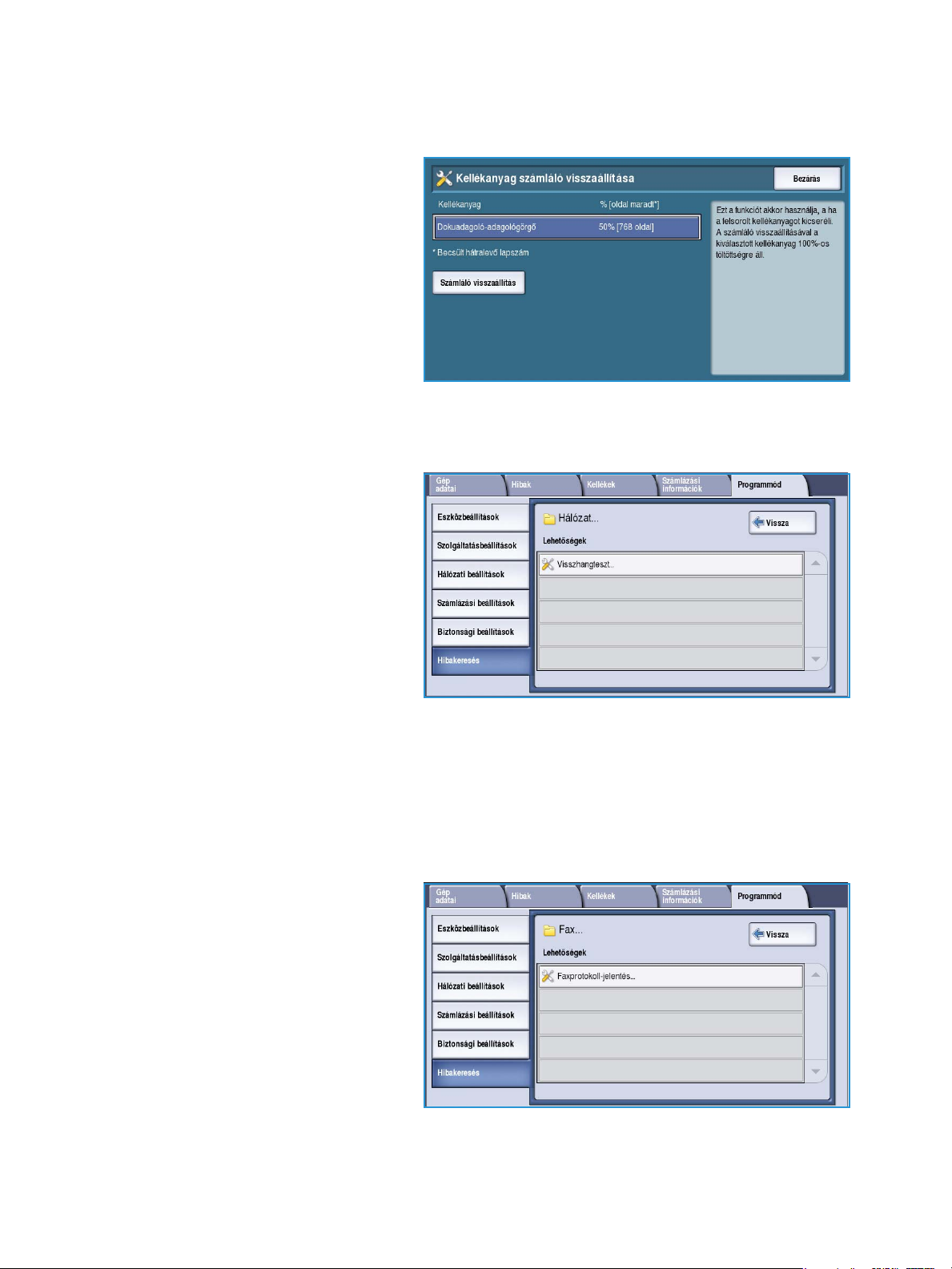
Hibaelhárítás
Kellékanyag számláló visszaállítása
Itt nullázható le a számláló a listán
szereplő kellékanyagok cseréje után.
• Válassza ki a kellékanyagot, majd a
Számláló visszaállítása lehetőséget.
• Megerősítésképpen válassza a
Visszaállítás elemet.
Hálózat
A Hálózat lehetőségeivel a hálózati
kapcsolatot érintő problémák
orvosolhatók.
Visszhangteszt
A Visszhangteszt lehetőséggel
ellenőrizheti a gép hálózati kapcsolatát.
• A visszhangteszt elindításához
válassza ki a megfelelő protokollt,
majd válassza a Teszt indítása
gombot.
• TCP/IP
• AppleTalk
• Novell vagy IPX
Fax
A Fax lehetőségeivel a gép faxfunkciója
ellenőrizhető.
Faxprotokoll-jelentés
A Faxprotokoll-jelentés a készülék
faxfunkciójáról szolgáltat információkat.
• Válassza a Protokolljelentés
lehetőséget, majd a jelentés
kinyomtatásához válassza a
Nyomtatás most gombot.
320
ColorQube™ 9301/9302/9303
Rendszerfelügyelet és számlázás
